Содержание
Обновилось приложение на iOS? — Не беда, откатим / Хабр
Пока интернет бурлит новостями на тему обхода блокировок телеграма и сопутствующих с этим проблем у хостинговых компаний у меня была проблема посерьёзней — компания Innologica обновила до версии 6 приложение Inoreader для iOS.
Тихим будничным вечером приложение в телефоне было случайно обновлено до последней версии, т.к. обычно ничто не предвещало беды. Спустя пару дней во время поездки программа была запущена для чтения новостей и я не на шутку начал переживать.
Можно сравнить как было и как стало в двух примерах:
Конечно, на вкус и цвет и владельцы iPhone X были явно рады оптимизации под amoled-экраны, но именно этот апдейт побудил искать решения как откатить приложение назад, чего по умолчанию AppStore не позволяет делать.
Раньше достать ipa—файл приложения было делом 2 минут, достаточно было зайти на apptrackr и скачать, но он перестал работать и других подобных ресурсов дающих честно скачать ipa файл обнаружено не было (но вдруг вы такие знаете?).
Остались следующие способы получения старой версии приложения:
- У вас в iTunes лежит старый бэкап приложений с телефона и тогда можно просто скопировать приложение обратно (но у меня такого не было).
- Воспользоваться способом, описанным на скорую руку кем-то в интернете с помощью софта под названием Charles. Данный способ описан на ресурсах вроде 4dpa и пере-копирован множествами лиц без понимания что там вообще написано, однако, без дополнительных >100 грамм разобраться с этой писаниной сложно.
Возможно, я это сделаю более полно, с картинками и в более простой понятной форме. В общем, чтобы скачать софт старой версии из AppStore потребуется минут 5 времени и в моём случае Mac OS X. Способ явно будет работать и на Windows, т.к. приложение Charles есть и для этой системы.
Все ваши мучения начнутся ещё до того, как вы скачаете Charles. Дело в том, что если вы обновляете iTunes на Mac, то у вас будет отсутствовать возможность устанавливать приложения, начиная с версии 12. 7. Чтобы её вернуть, нужно установить обратно версию 12.6.4.
7. Чтобы её вернуть, нужно установить обратно версию 12.6.4.
Что мы будем делать дальше?
Коротко: загрузить приложение через AppStore в iTunes, затем включить прокси, затем загрузить ещё раз, отредактировать запрос, отправить запрос, получить старую версию, установить.
Подробно: после запуска Charles нужно установить сертификаты приложения в Mac. Это делается через меню Help → SSL Proxying → Install Charles Root Cetrificate. Сертификат затем нужно в Keychain Access перевести в статус Always Trust. Если не установить, то будут ошибки и метод не сработает.
В iTunes ищем приложение Inoreader (это для любого приложения подойдёт, но меня интересовало в тот момент только оно), запускаем Charles и нажимаем в окне установки приложения Download:
В окне Charles у вас появляется подобная строчка со слово «buy» в адресе, связанная с сервером apple:
Для информации можно обратить внимание на то, что размер скачиваемого файла равен 20,4 мб:
После чего нужно включить SSL Proxying для осуществления перехвата и редактирования запросов:
Т.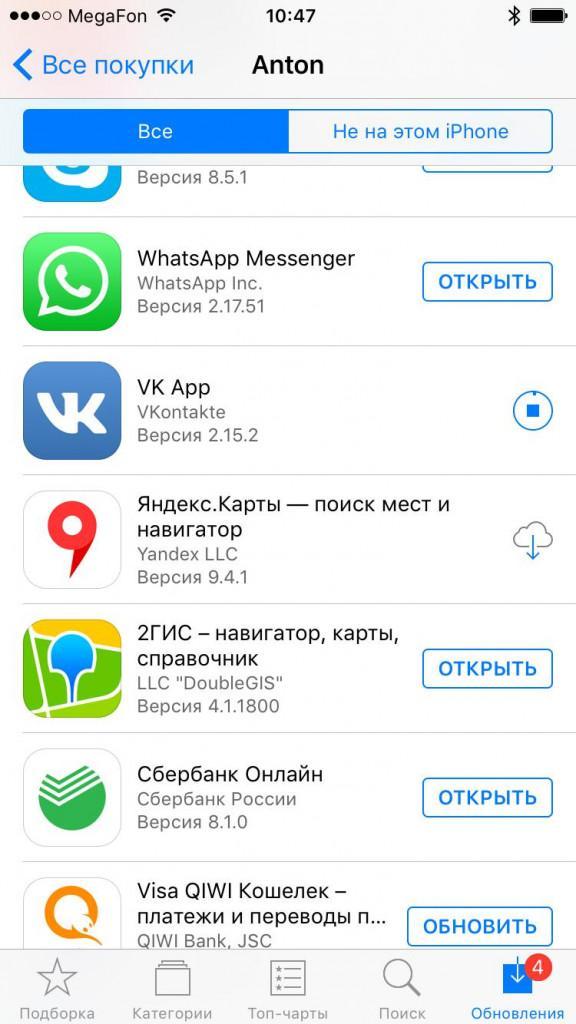 к., вероятней всего, у вас быстрый интернет и приложение уже успело загрузиться в библиотеку приложений, то необходимо его оттуда удалить.
к., вероятней всего, у вас быстрый интернет и приложение уже успело загрузиться в библиотеку приложений, то необходимо его оттуда удалить.
Ещё раз проверяем, что SSL Proxying включен и переходим к повторной загрузке приложения из AppStore при этом нужно поставить загрузку на паузу, чтобы у вас было время на следующие действия. После нажатия на Download в окне Charles появится ещё одна строка в сервером apple, содержащая слово «buy». Развернув эту строку нужно найти buyProduct:
Справа в окне нажимаем на Contents и внизу выбираем XML Text. Листаем вниз пока не найдем softwareVersionExternalIdentifiers со списком не понятным цифр.
Эти цифры и выступают в роли версий приложений. Соответственно, чем меньше число, тем старее версия приложения. Как узнать какая версия приложения будет загружена? Например, я наугад брал с конца списка значение 823964615:
Теперь нам нужно проверить версию приложения. Для этого мы делаем встаем на «buyProduct» и в меню выбираем Compose и справа в окне представление Text.
Для этого мы делаем встаем на «buyProduct» и в меню выбираем Compose и справа в окне представление Text.
В самом верху поля будет знакомый вам набор цифр после параметра <key>appExtVrsId</key>. Этот набор цифр — актуальная версия приложения.
Вместо этих цифр подставляем скопированные выше 823964615 и должно получиться вот так:
и делаем Execute. Программа выдаст вам окно и выбрав режим отображения XML Text мы сможем внизу найти параметр bundleShortVersionString и увидим, что выбранное нами значение соответствует версии 5.4.4, что в моём случае то что нужно, т.к. эти версия практически последней перед обновлением до 6.0
Остаётся один шаг. Нужно скачать всё это дело. Для этого нужно в нашем последнем отредактированном запросе buyProduct с полученной версией 5.4.4 в меню выбрать Breakpoints.
По новой перейти в AppStore для загрузки приложения Inoreader (если приложение успело загрузиться в библиотеку и вы не успели его остановить, то просто удалите, чтобы была возможность загрузить заново).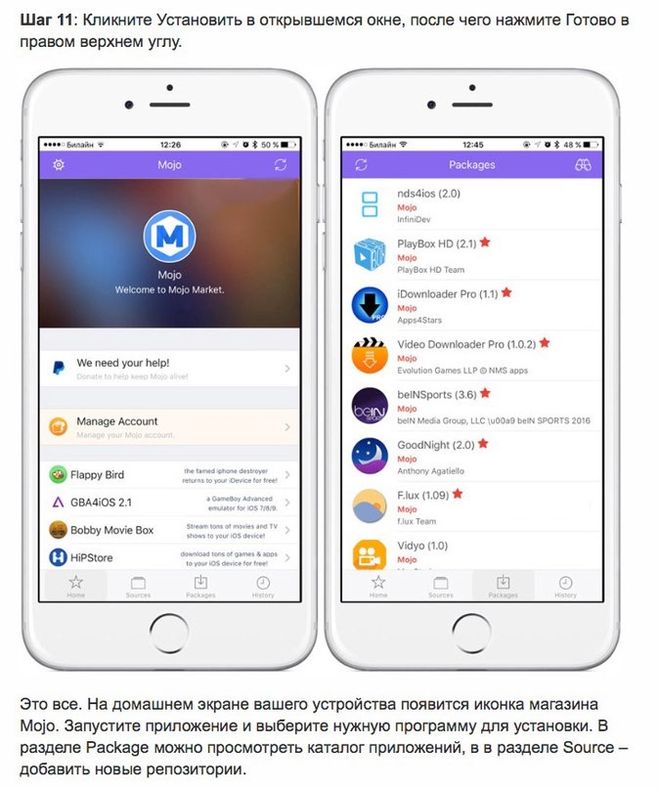
Как только вы в iTunes нажмете скачать, то выскочит окно Charles, где нужно будет нажать на Edit Request и в уже знакомом параметре appExtVrsId исправить версию на 823964615, нажать Execute, а затем ещё раз на Execute.
В итоге у вас начнётся загрузка приложения и можно будет увидеть, что размер приложения изменился в меньшую сторону:
В библиотеке приложений itunes появится значок программы с ярлыком Update. Это и будет означать, что вы сделали всё верно. Можно сделать Get Info приложения и будет написано:
Дальше у приложения смотрим где оно находится в файловой системе и сохраняем на будущее если вдруг решите обновить приложение 🙂
По завершение работы следует в Charles сделать Disable SSL Proxying кликом на сервере p30-buy.itunes.apple.com.
Надо сказать, что получилось проделать у меня данную процедуру с 2 раза.
Надеюсь, это будет кому-то так же полезно как оказалось мне.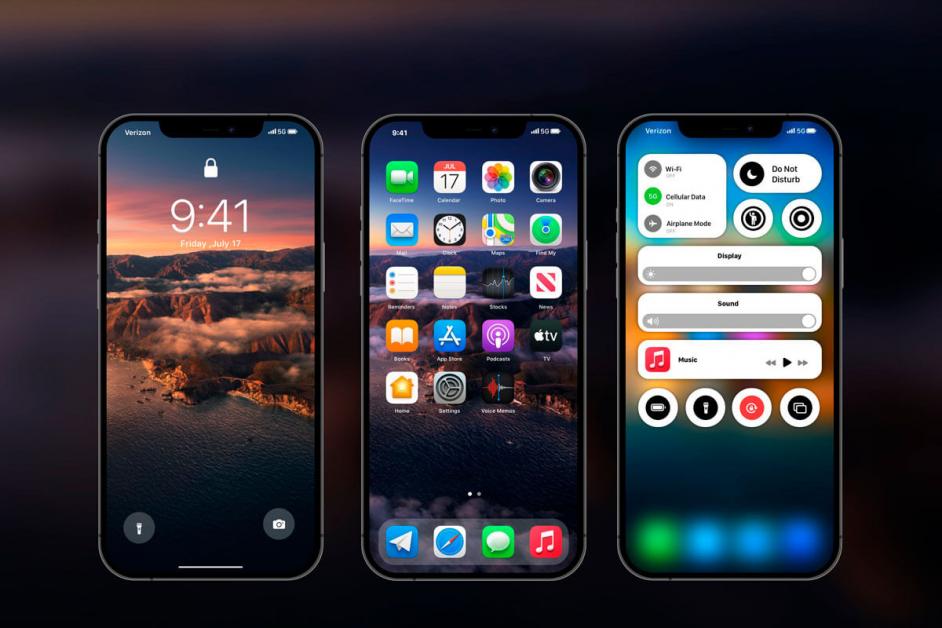
Как откатить обновление приложения на iOS
Случается так, что после обновления приложения для iPhone или iPad необходимо совершить «откат» и возникает вопрос как вернуться к предыдущей версии. Пользователь AndreyYu на geektimes.com решил вопрос.
Раньше достать ipa—файл приложения было делом 2 минут, достаточно было зайти на apptrackr и скачать, но он перестал работать и других подобных ресурсов дающих честно скачать ipa файл обнаружено не было (но вдруг вы такие знаете?).
Подпишитесь на наш канал в Телеграме, чтобы узнать больше полезных советов
Остались следующие способы получения старой версии приложения:
- У вас в iTunes лежит старый бэкап приложений с телефона и тогда можно просто скопировать приложение обратно (но у меня такого не было).
- Воспользоваться способом, описанным на скорую руку кем-то в интернете с помощью софта под названием Charles. Данный способ описан на ресурсах вроде 4dpa и пере-копирован множествами лиц без понимания что там вообще написано, однако, без дополнительных >100 грамм разобраться с этой писаниной сложно.

Возможно, я это сделаю более полно, с картинками и в более простой понятной форме. В общем, чтобы скачать софт старой версии из AppStore потребуется минут 5 времени и в моём случае Mac OS X. Способ явно будет работать и на Windows, т.к. приложение Charles есть и для этой системы.
Все ваши мучения начнутся ещё до того, как вы скачаете Charles. Дело в том, что если вы обновляете iTunes на Mac, то у вас будет отсутствовать возможность устанавливать приложения, начиная с версии 12.7. Чтобы её вернуть, нужно установить обратно версию 12.6.4.
Коротко: загрузить приложение через AppStore в iTunes, затем включить прокси, затем загрузить ещё раз, отредактировать запрос, отправить запрос, получить старую версию, установить.
Подробно: после запуска Charles нужно установить сертификаты приложения в Mac. Это делается через меню Help → SSL Proxying → Install Charles Root Cetrificate. Сертификат затем нужно в Keychain Access перевести в статус Always Trust. Если не установить, то будут ошибки и метод не сработает.
Если не установить, то будут ошибки и метод не сработает.
В iTunes ищем приложение Inoreader (это для любого приложения подойдёт, но меня интересовало в тот момент только оно), запускаем Charles и нажимаем в окне установки приложения Download:
В окне Charles у вас появляется подобная строчка со слово «buy» в адресе, связанная с сервером apple:
Для информации можно обратить внимание на то, что размер скачиваемого файла равен 20,4 мб:
После чего нужно включить SSL Proxying для осуществления перехвата и редактирования запросов:
Т.к., вероятней всего, у вас быстрый интернет и приложение уже успело загрузиться в библиотеку приложений, то необходимо его оттуда удалить.
Ещё раз проверяем, что SSL Proxying включен и переходим к повторной загрузке приложения из AppStore при этом нужно поставить загрузку на паузу, чтобы у вас было время на следующие действия. После нажатия на Download в окне Charles появится ещё одна строка в сервером apple, содержащая слово «buy».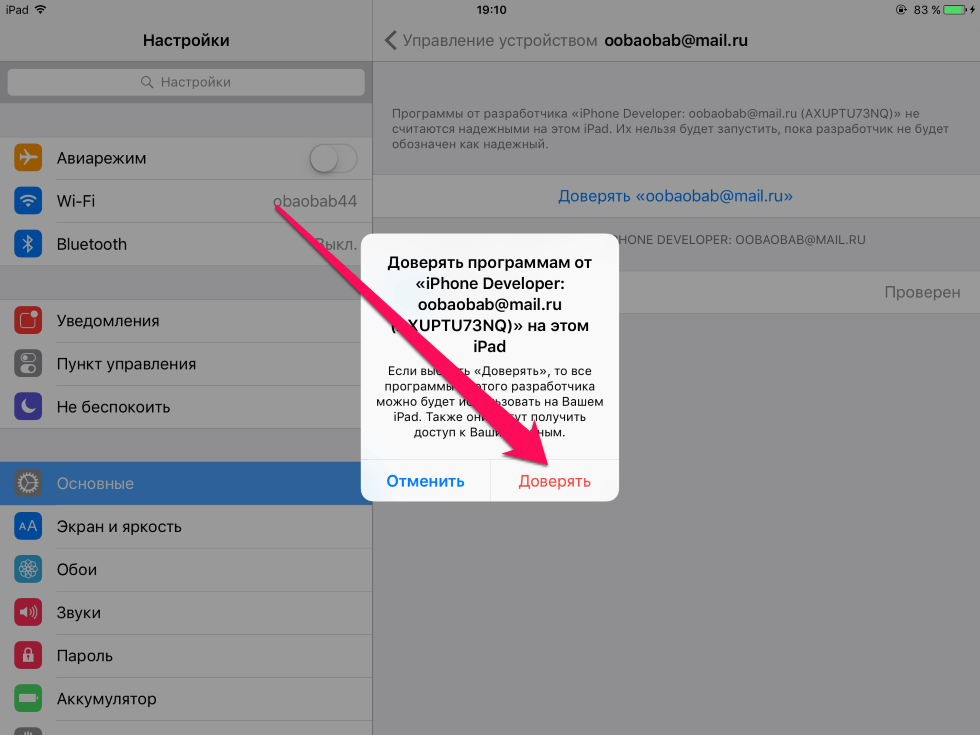 Развернув эту строку нужно найти buyProduct:
Развернув эту строку нужно найти buyProduct:
Справа в окне нажимаем на Contents и внизу выбираем XML Text. Листаем вниз пока не найдем softwareVersionExternalIdentifiers со списком не понятным цифр.
Эти цифры и выступают в роли версий приложений. Соответственно, чем меньше число, тем старее версия приложения. Как узнать какая версия приложения будет загружена? Например, я наугад брал с конца списка значение 823964615:
Теперь нам нужно проверить версию приложения. Для этого мы делаем встаем на «buyProduct» и в меню выбираем Compose и справа в окне представление Text.
В самом верху поля будет знакомый вам набор цифр после параметра <key>appExtVrsId</key>. Этот набор цифр — актуальная версия приложения.
Вместо этих цифр подставляем скопированные выше 823964615 и должно получиться вот так:
и делаем Execute. Программа выдаст вам окно и выбрав режим отображения XML Text мы сможем внизу найти параметр bundleShortVersionString и увидим, что выбранное нами значение соответствует версии 5. 4.4, что в моём случае то что нужно, т.к. эти версия практически последней перед обновлением до 6.0
4.4, что в моём случае то что нужно, т.к. эти версия практически последней перед обновлением до 6.0
Остаётся один шаг. Нужно скачать всё это дело. Для этого нужно в нашем последнем отредактированном запросе buyProduct с полученной версией 5.4.4 в меню выбрать Breakpoints.
По новой перейти в AppStore для загрузки приложения Inoreader (если приложение успело загрузиться в библиотеку и вы не успели его остановить, то просто удалите, чтобы была возможность загрузить заново).
Как только вы в iTunes нажмете скачать, то выскочит окно Charles, где нужно будет нажать на Edit Request и в уже знакомом параметре appExtVrsId исправить версию на 823964615, нажать Execute, а затем ещё раз на Execute.
В итоге у вас начнётся загрузка приложения и можно будет увидеть, что размер приложения изменился в меньшую сторону:
В библиотеке приложений itunes появится значок программы с ярлыком Update. Это и будет означать, что вы сделали всё верно. Можно сделать Get Info приложения и будет написано:
Дальше у приложения смотрим где оно находится в файловой системе и сохраняем на будущее если вдруг решите обновить приложение 🙂
По завершение работы следует в Charles сделать Disable SSL Proxying кликом на сервере p30-buy.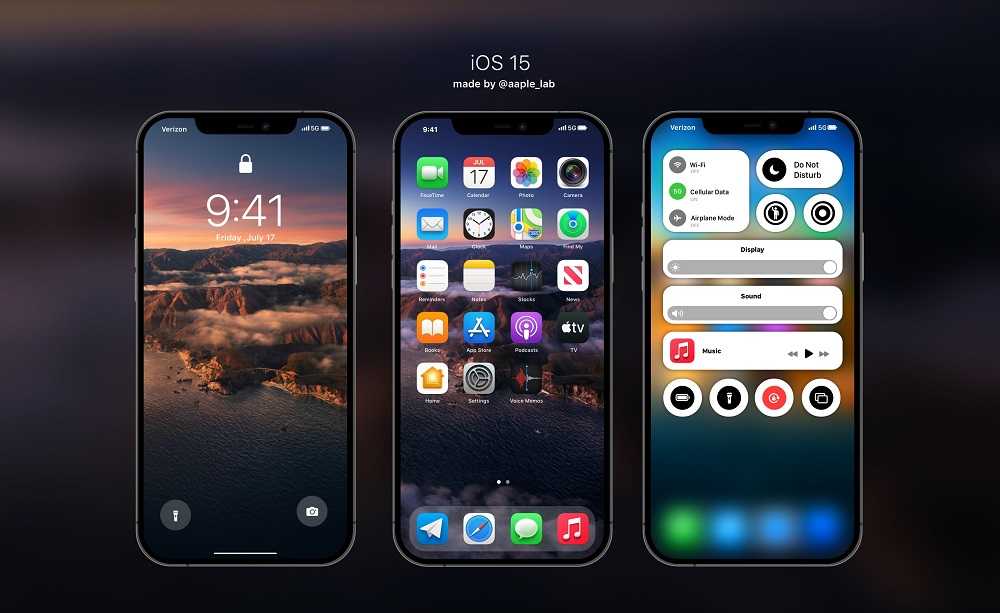 itunes.apple.com.
itunes.apple.com.
Надо сказать, что получилось проделать у меня данную процедуру с 2 раза.
Надеюсь, это будет кому-то так же полезно как оказалось мне.
Горячие новости В контакте Твиттер Фейсбук Телеграм |
Источник geektimes.com | Автор AndreyYu
Как откатить обновление или установить старую версию любого приложения на iPhone и iPad
Как откатить обновление или установить старую версию любого приложения на iPhone и iPad
- Главная/
- Apple
- /Как откатить обновление или установить старую версию любого приложения на iPhone и iPad
28
Декабрь
2015
Одним из новшеств в iOS 9 – это доступ ко всем версиям приложений, которые ранее существовали, а не только к последним в App Store.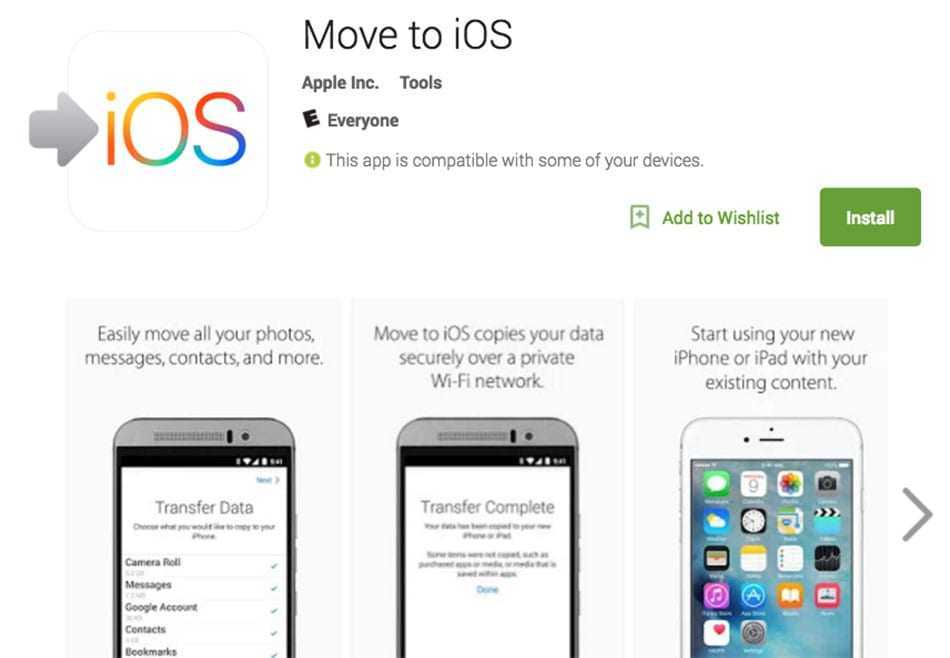 Такая фича может быть полезно в разных случаях, но самая очевидная, это нестабильная работа обновлений, либо появления в них ограничений, например, отсутствие раздела «Музыка» в приложении «Вконтакте».
Такая фича может быть полезно в разных случаях, но самая очевидная, это нестабильная работа обновлений, либо появления в них ограничений, например, отсутствие раздела «Музыка» в приложении «Вконтакте».
Откатить приложение для iPhone, iPad и iPod Touch раньше было нельзя, с появлением такой возможности был разработан отличный инструмент Charles Proxy – программа для Mac и Windows, которая позволит загрузить старые версии игр или приложений из App Store. Однако, стоит отметить, что не все процессы в Charles Proxy автоматизированы и новичку с первого раза будет сложно разобраться в программе, потребуется терпение и немного упорства, чтобы выполнить поиск и установку нужных файлов на смартфон или планшет.
- Скачайте программу с официального сайта разработчиков: http://www.charlesproxy.com/download/ для Mac подтвердите установку от имени администратора.
- Запустите iTunes и начните скачивать то приложение, для которого хотите сделать откат, либо установить старую версию.

- В окне программы Charles должно отобразиться несколько серверов, к которым подключиться iTunes, ищем тот в, котором есть слово «buy», делаем правой кнопкой мыши клик по нему и выбираем состояние «Enable SSL Proxying».
- Вернитесь в iTunes и остановите процесс загрузки и установки приложения.
- Найдите это приложение в iTunes снова и повторите старт загрузки программы.
- Опять откройте программу Charles и найдите строчку с «buy», в окне программы таких объекта уже должно быть два, нам нужен тот, который появился позже, снова откройте окно iTunes и опять остановите процесс загрузки приложения из App Store.
- Далее переходим в Charles и раскрываем нужную строчку с «buy», ищем строку со словами «buyProduct», кликаем правой кнопкой, далее «Export» и указываем рабочий стол компьютера для сохранения файла.
- На рабочем столе появится файл XML, откройте его в любом текстовом редакторе и найдите блок:
<key>softwareVersionExternalIdentifiers</key>В этом поле ищите строки следующего вида:
<integer>1862841</integer>
<integer>1998707</integer>Эти строки означают версии приложений от самой первой до последней.
 Копируем любой номер (чтобы найти нужную версию программы, необходимо будет перебором копировать и вставлять доступные номера).
Копируем любой номер (чтобы найти нужную версию программы, необходимо будет перебором копировать и вставлять доступные номера). - В Charles находим строку «buyProduct» и делаем клик правой кнопкой по ней и выбираем «Edit».
- Внизу нажимаем на «Text» и ищем строку вверху:
<key>appExtVrsId<key>Там же в строке <string>XXXX</string>, замените значение на то, которое вы скопировали раньше, и нажмите на кнопку «Execute» внизу.
- Откройте вкладку «Response» и пролистайте до строчки: <key>bundleShortVersionString</key> ниже будет показана версия скачиваемого приложения, если она не та, то повторите процедуру с 8 по 10 пункт.
- После того, как вы найдете нужную версию, снова кликните правой кнопкой по «buyProduct», далее выберите пункт «Breakpoints».
- Откройте iTunes, снова найдите приложение, обновите страницу и нажмите на кнопку «Загрузить».
- Вернитесь в программу Charles, найдите объект «buy», в правой части окна переключите на «Edit Request», далее «XML Text».
 В поле <string>XXXX</string> вставьте код, скопированный код приложения, нажмите на кнопку «Execute».
В поле <string>XXXX</string> вставьте код, скопированный код приложения, нажмите на кнопку «Execute». - Дождитесь состояния «Breakpoint» и повторно нажмите на «Execute».
- Откройте iTunes, загрузка приложения должна продолжиться.
- Откройте вкладку «Мои программы», найдите скаченную программу, кликните правой кнопкой по ней и откройте «Сведения», в открывшемся окне проверьте версию.
- Для того чтобы перенести утилиту на iPhone, iPad или iPod Touch, необходимо сначала удалить старую версию с гаджета, а затем подключить его к компьютеру и загрузить приложение через iTunes. Ниже вы можете посмотреть видео с инструкцией по установке старой версии приложения из App Store.
Подписывайтесь на наши страницы в: vkontakte, facebook, twitter
Делайте репост в социальных сетях, ставьте лайки и оставляйте ваши комментарии!
Автор
gudapp
Другие материалы в этой категории:
« Узнаём, сколько еще сможет проработать аккумулятор iPhone и iPad [Mac]
Как измерить вес предмета с помощью iPhone 6s и iPhone 6s Plus »
Как откатить приложение до предыдущей версии
22 октября 2021
Мэтт Миллс
Как записаться
0
В наших смартфонах ключевым элементом, несомненно, являются обновления, которые позволяют нам быть в курсе самых разных аспектов. Хотя мы придаем большое значение новостям, которые поступают в систему через OTA, мы не можем игнорировать обновления приложений, которые иногда не идеальны и создают серьезные проблемы.
Хотя мы придаем большое значение новостям, которые поступают в систему через OTA, мы не можем игнорировать обновления приложений, которые иногда не идеальны и создают серьезные проблемы.
Для случаев, когда мы сталкиваемся с неправильное обновление в приложении , вы столкнетесь с головной болью. Но вам не обязательно с этим жить, так как вы можете вернуться к правильной версии, где ваш мобильный телефон и это приложение работают правильно. Способ обойти правила и жить с тем, что нам нужно, не требуя всегда самое последнее, поскольку это не всегда лучше.
Contents [show]
- Перейти на более раннюю версию приложений на Android
- Убить приложение
- Найдите замену
- Не поддерживать обновления
- А системные приложения?
- А на айфоне?
- Когда пора возвращаться?
Перейти на более раннюю версию приложений на Android
Это процесс, который нам придется выполнить, чтобы приложения работали должным образом. То, что раньше было намного проще сделать, но несколько лет назад Android мы потеряли возможность удалять обновления из самих приложений . При этом была предпринята попытка остановить процесс, который не всегда должен быть положительным, поскольку он вызвал другие ошибки в системе из-за несовместимости.
То, что раньше было намного проще сделать, но несколько лет назад Android мы потеряли возможность удалять обновления из самих приложений . При этом была предпринята попытка остановить процесс, который не всегда должен быть положительным, поскольку он вызвал другие ошибки в системе из-за несовместимости.
Чтобы этого не случилось с вами, мы дадим вам ключи, которые помогут вам найти именно ту версию, которая работает и с которой ваш мобильный телефон снова должен работать нормально.
Убить приложение
Первое, что мы должны сделать, чтобы отбросить фальшь, которую дает нам это приложение, — это положить ему конец. Пока он находится на нашем мобильном телефоне, мы не сможем вернуть наш объект к предыдущей версии. Но для этого мы должны сначала взглянуть на содержащуюся в нем версию. Процесс, которому мы собираемся следовать следующим образом:
- Заходим в Мобильные настройки.
- Входим в Приложения.
- Выбираем приложение, которое доставляет нам проблемы.

- Спускаемся до конца, где увидим версию.
Мы должны записать это число или сделать снимок экрана, чтобы запомнить текущую версию, в которой у нас есть ошибки. После этого мы можем подняться, чтобы очистить кеш и накопленные данные, как рекомендовано вначале в хранилище. Затем мы можем удалить приложение из системы.
Найдите замену
Следующим шагом будет тот, который даст нам возможность вернуться к версия приложения, в которой он работал корректно . Для этого мы должны начать с поиска наиболее рекомендуемых веб-сайтов приложений Android для нужной нам версии. Среди тех, которым мы можем доверять больше всего, мы встречаем и рекомендуем Apk Pure, MalaVida или APKMirror. Мы можем использовать любой из них, поскольку они работают аналогично.
Как только мы получим доступ, мы должны войти в специальный раздел для приложения, которое мы ищем. В случае, если ошибка появляется в менее популярном приложении, возможно, что доступно не так много версий, но обычно мы находим большое разнообразие.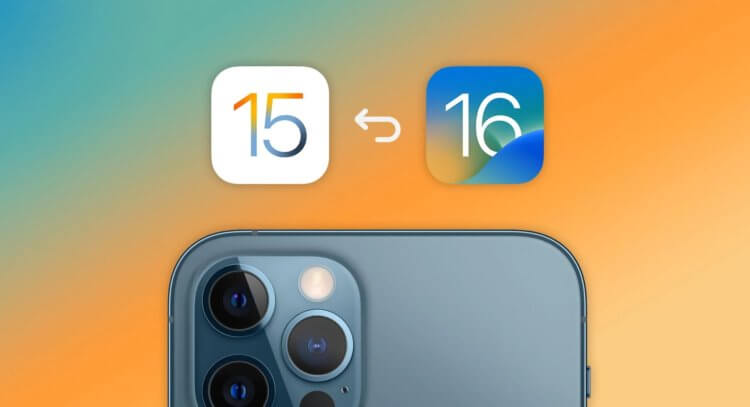 На странице самого приложения у нас будет доступ ко всем заказанным версиям.
На странице самого приложения у нас будет доступ ко всем заказанным версиям.
Мы должны искать тот, который мы установили на мобильный телефон, и это доставляет нам столько хлопот, чтобы взять не тот, а предыдущий. Внутри у нас будет одна или несколько версий, соответствующих различным системам архитектуры Android. Скорее всего, ваш терминал совместим с моделью, которая содержит ARM64, только старые смартфоны 2016 года должны выбирать ARM. Если мы запутаемся, проблем нет, мы только обнаружим, что приложение не работает, и нам придется попробовать альтернативный вариант.
Когда мы загружаем файл и приступаем к их установке, в первый раз мы должны предоставить разрешения на установку для неизвестных источников, что не является опасным, поскольку мы уже подтвердили веб-сайты, на которых нет никаких опасностей.
Не поддерживать обновления
Как только нам удастся установить его на свой мобильный телефон, когда мы увидим, что он работает правильно, нам останется только защитить его. Если мы не сделаем этот шаг, в течение нескольких часов или дней Гугл игры обновит его, и ошибки появятся снова. Вот почему мы должны войти в магазин, получить доступ к поиску и найти нужное приложение. Затем мы касаемся трех верхних пунктов и отключаем автоматические обновления для этого конкретного приложения.
Если мы не сделаем этот шаг, в течение нескольких часов или дней Гугл игры обновит его, и ошибки появятся снова. Вот почему мы должны войти в магазин, получить доступ к поиску и найти нужное приложение. Затем мы касаемся трех верхних пунктов и отключаем автоматические обновления для этого конкретного приложения.
А системные приложения?
Сколько бы мы ни пытались имитировать эти шаги в приложениях, которые входят в стандартную комплектацию системы, мы не сможем их сделать. Ограничения Android дают нам возможность отключить только те приложения, которые необходимы системе для правильной работы, но есть способ обойти это ограничение. Для этого вернемся в Google Play, повторив этот процесс:
- Ищем приложение, которое хотим исправить.
- Касаемся кнопки Удалить.
- Подтверждаем установку обновлений.
- Тапаем в правом верхнем углу и избегаем автоматических обновлений.
Этим мы добьемся своей цели с любым приложением в системе и его корректной работы.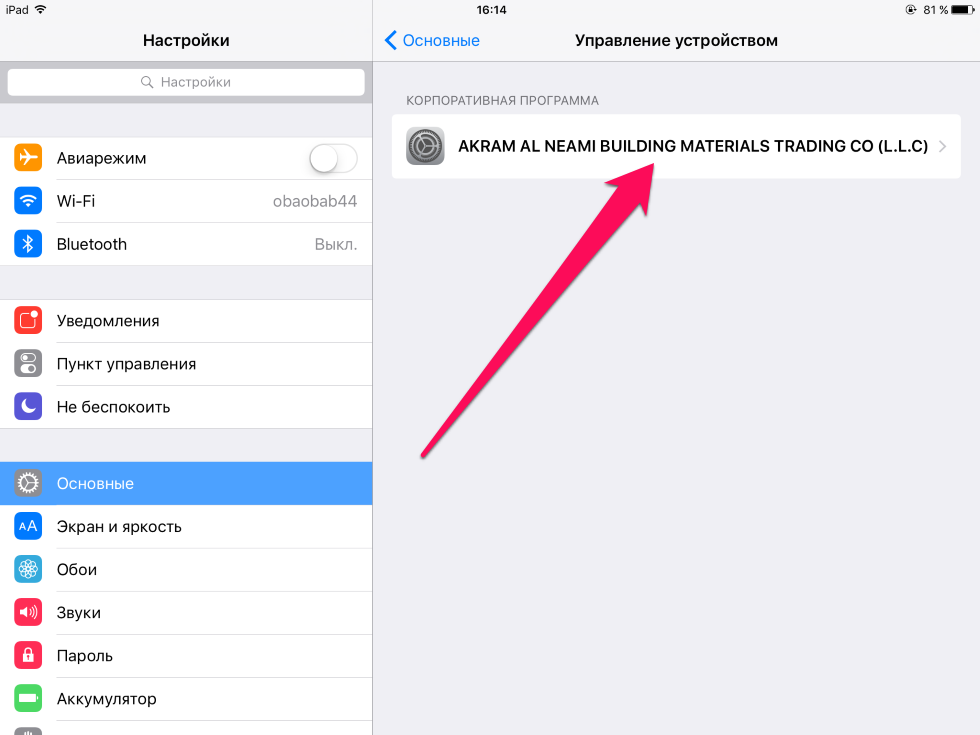
А на айфоне?
Для всех тех iOS пользователи, вы должны знать, что варианты возврата к предыдущей версии в любом приложении iOS сложны. Apple ограничил возможность установки устаревших приложений на несколько поколений, что не позволяет нам вручную решать проблемы с некоторыми приложениями. Мы должны быть уверены, что наши ошибки скоро будут исправлены разработчиком в App Store, и как можно скорее приступим к обновлению.
Когда пора возвращаться?
Хотя этот метод может спасти нас от проблемы, с которой мы столкнулись, наступит время, когда нам придется снова активировать приложение, чтобы получать новости и исправления других проблем, которые мы, возможно, не испытали. Мы решим именно этот момент, но обычно пары недель бывает достаточно.
За это время нам нужно будет проверить в Google Play, что ошибка устранена, что мы можем сделать, просмотрев информацию в приложении, чтобы проверить версию, и в последних комментариях, чтобы узнать мнения. Следующее, что нужно сделать, это нажать кнопку обновления и, если мы хотим, снова разрешить автоматические обновления.
Как установить старую версию любого приложения на iPhone и iPad
Довольно частая ситуация — вы обновляете приложение или игру и вместо улучшенной производительности и новых функций получаете совершенно нерабочее средство. Допускают подобные оплошности разработчики всех мастей, а откатиться с новой версии на старую можно только при помощи инструмента Charles Proxy.
Пригодиться программа Charles Proxy может и в тех случаях, когда в новых версиях приложений или игр какие-то функции были удалены. Примеров таких удаленных функций можно привести целую массу, взять хотя бы официальные приложения «ВКонтакте» или YouTube, последняя версия которого вызывает у пользователей лишь негативные эмоции.
Сразу хотим отметить, что несмотря на кажущуюся сложность, установить старую версию любого приложения может любой пользователь. Главное — четко следуйте инструкции. В ней мы установили на iPad одну из первых версий приложения популярной социальной сети Instagram.
Как установить старую версию любого приложения на iPhone и iPad
Шаг 1. Загрузите, установите и запустите инструмент Charles для Windows или Mac (скачать)
Загрузите, установите и запустите инструмент Charles для Windows или Mac (скачать)
Шаг 2. Запустите iTunes и начните скачивать приложение, старую версию которого вы хотите установить на свой iPhone или iPad
Шаг 3. В окне Charles выберите сервер iTunes, с которого происходит загрузка приложения, со словом «buy». Нажмите на название сервера правой кнопкой и выберите пункт Enable SSL Proxying
Шаг 4. Вернитесь в окно iTunes и остановите загрузку приложения
Примечание: если приложение уже загрузилось, то его нужно удалить в разделе «Мои программы»
Шаг 5. Вновь найдите нужное приложение в iTunes и повторно начните его загрузку
Шаг 6. Перейдите в окно Charles и найдите еще одну строчку со словом «buy» — это именно тот объект, который мы ищем. Вернитесь в iTunes и остановите загрузку приложения
Шаг 7. Раскройте найденную ветку со словом «buy» в Charles и найдите строчку buyProduct
Шаг 8. Выберите строчку buyProduct и перейдите на вкладку Response, где укажите тип отображения XML Text
Выберите строчку buyProduct и перейдите на вкладку Response, где укажите тип отображения XML Text
Шаг 9. На экране, после строчки softwareVersionExternalIdentifiers, вы увидите строчки вида:
<integer>2948163</integer>
<integer>3091092</integer>
<integer>3107891</integer>
<integer>3171975</integer>
<integer>3194579</integer>
<integer>3240261</integer>
где семизначное число означает номера версий приложения, расположенные в порядке возрастания. В нашем примере мы откатили Instagram на по-настоящему древнюю версию 1.8.7, номер сборки которой был первым в списке. На практике же, откатываться чаще всего необходимо до предыдущей версии, поэтому рекомендуется выбирать номер сборки (тот, что заключен в тег <integer>) как можно ближе к финальной версии.
Шаг 10. Сделайте правый клик на пункте buyProduct и выберите Edit
Шаг 11. Выберите раздел XML Text и найдите в поле строчку:
Выберите раздел XML Text и найдите в поле строчку:
<key>appExtVrsId</key>
<string>XXXX</string>
где XXXX — последняя версия приложения. Вместо XXXX вам нужно вставить скопированное в шаге 9 значение, после чего нажать Execute. В нашем примере мы меняли номер 81542337 на 2948163, тем самым откатывая самую последнюю версию Instagram до самой ранней.
Шаг 12. Опять нажмите правой кнопкой на пункт buyProduct и выберите пункт Breakpoints
Шаг 14. Зайдите в iTunes, найдите ваше приложение и обновите страницу (Ctrl + R в Windows). После этого начните загрузку средства
Шаг 15. Через мгновение после нажатия вами кнопки загрузки, вас перенесет в Charles, где нужно переключиться на экран Edit Request —> XML Text. В поле <string>XXXX</string> вместо «XXX» вставьте номер сборки, скопированный вами на 9 шаге, после чего нажмите кнопку Execute.
Шаг 16. Затем опять нажмите Execute
Шаг 17. Перейдите в iTunes и убедитесь в том, что загрузка приложения началась. Дождитесь окончания загрузки
Шаг 18. В iTunes выберите вкладку «Мои программы», найдите ваше приложение и сделав по ней правый клик выберите пункт «Сведения». Здесь вы можете убедится в том, что скачивается именно старая версия приложения
Шаг 19. Удалите с вашего iPhone или iPad новую версию необходимого приложения, подключите устройство к iTunes и установите старую сборку
Шаг 20. После окончания синхронизации на вашем смартфоне или планшете окажется старая версия необходимого приложения
Смотрите также:
- Как научить Siri не лезть не в свое дело
- Легкий способ повысить быстродействие iPhone или iPad
- Подписываем документы на iPhone и iPad
- Как прикрепить номер телефона к учетной записи Apple ID
- Как активировать режим трекпада на клавиатурах старых iPhone (Cydia)
✅ Подписывайтесь на нас в Telegram, ВКонтакте, и Яндекс.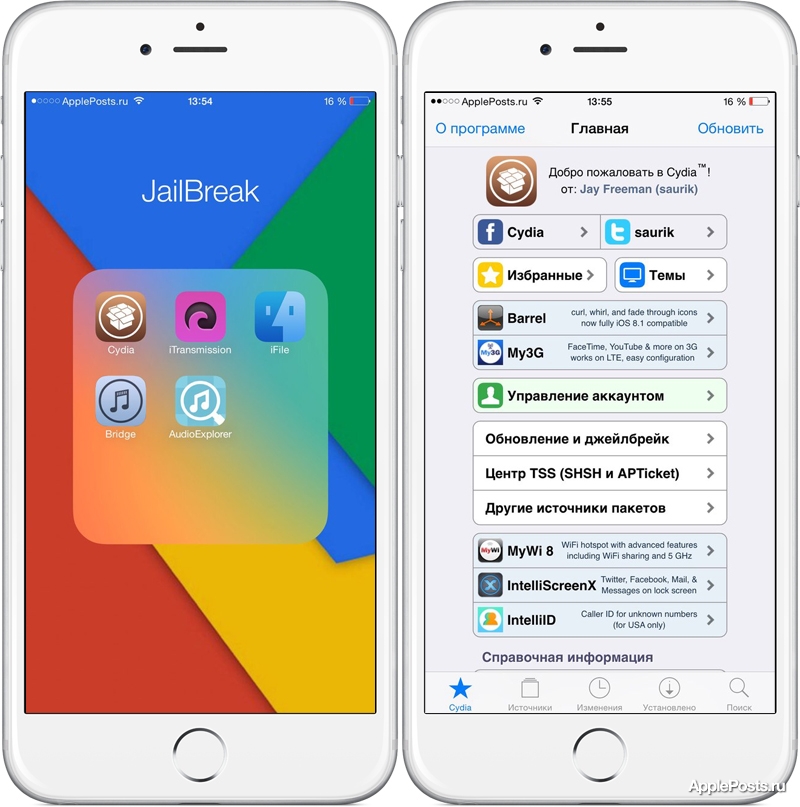 Дзен.
Дзен.
Как откатить версию программы на айфоне. Обновилось приложение на iOS? — Не беда, откатим
По умолчанию приложения на Android обновляются автоматически, стоит подключиться к сети интернет. Обновление приложений, безусловно, дело благое, однако иногда возникают ситуации, когда именно обновление может стать причиной возникновения проблем. К примеру, приложение начинает тормозить или нестабильно работать. Возникает вопрос — можно ли удалить обновление для приложения?
В операционной системе Android удалять обновления можно только для системных приложений, то есть встроенных, удалить которые нельзя. К примеру, это Google Chrome, Google Фото и т.д. В нашем случае приложение Facebook встроено в систему, удалить его нельзя, зато можно откатить обновления.
Как удалять обновления, покажем на примере Samsung Galaxy.
Первый способ
Зайдите в «Настройки».
Найдите раздел с приложениями. Откройте его.
Найдите приложение, для которого возможно удалить обновления.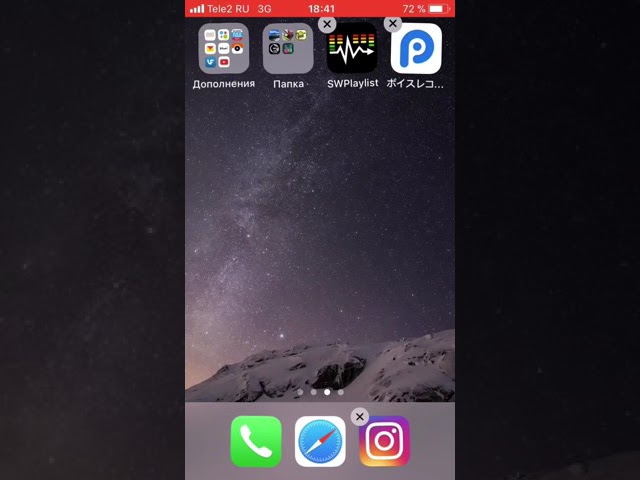 В качестве примера пусть будет Google Фото. Нажимаете.
В качестве примера пусть будет Google Фото. Нажимаете.
На странице приложения нажимаете на три точке в верхнем правом углу.
Появилась кнопка «Удалить обновления», тапаете по ней.
Обновления удалены. Обратите внимание, что версия приложения также изменилась.
Второй способ
Подключаетесь к сети интернет и открываете Play Market.
С помощью поиска находите нужное приложение. Здесь вы видите кнопку «Удалить», только в данном случае, поскольку приложение встроенное, будут удалены исключительно обновления. Нажимаете.
Подтверждаете удаление обновлений.
Появилась кнопка «Обновить», говорящая о том, что вы удалили обновления.
P.S.
Если вы хотите откатить обновление до какой-то определенной версии, сделать это можно только с помощью установки apk-файла. Но мы бы этого делать не советовали, поскольку установка файлов из неизвестных источников может быть опасна для вашего смартфона.
Разработчики обновляют приложения, чтобы добавлять новые возможности и исправлять ошибки. Но иногда случаются неприятные сюрпризы: после обновления приложение не нравится, не запускается или работает неправильно.
Чтобы это исправить, версию приложения возвращают до заводской — удаляют обновления
.
Удалить обновления можно только у системных приложений — тех, которые установили на заводе. Нельзя удалить обновления у загруженных приложений — тех, которые вы скачали сами.
Какая версия будет после удаления обновлений
После удаления обновлений восстанавливается та версия, которую установили на заводе, а не предпоследняя.
Завод установил на смартфон приложение Google Chrome версии 1.0. Через какое-то время приложение обновилось до версии 2.0, потом до 3.0, а затем и до 4.0. Если удалить обновления, то версия приложения будет 1.0, а не 3.0.
Если приложение опять обновить через Play Маркет, то установится версия 4.0.
Что делать, если нужно удалить обновления загруженного приложения
Единственный вариант — удалить текущую версию, найти установочный файл старой версии в интернете, установить его и больше не обновлять приложение. Но будьте внимательны и взвешенно принимайте решение: гарантий, что приложение не окажется вирусом, никто не даст.
Но будьте внимательны и взвешенно принимайте решение: гарантий, что приложение не окажется вирусом, никто не даст.
Обезопасить себя от проблем, связанных с обновлениями, просто: отключите автоматическое обновление приложений и не обновляйте их, либо обновляйте вручную предварительно прочитав отзывы.
Как удалить обновления системного приложения
Кроме обновлений удалятся все данные приложения: настройки и файлы. Приложение будет таким, каким вы запустили его в первый раз.
Где посмотреть текущую и последнюю версию приложения
Текущая версия приложения указана в настройках.
Последняя версия приложения указана в Play Маркет. Чтобы ее посмотреть, нажмите «ПОДРОБНЕЕ»
Многие владельцы смартфонов задаются вопросом: . Но существует и другая категория пользователей. Они стремятся совершить откат обновления. Мысли об этом возникают после того, как ты понимаешь, что девайс после получения новой версии прошивки работает крайне нестабильно. Вот и хочется получить назад прежнюю версию операционки. Ниже вы сможете прочитать о том, как совершается откат системы.
Ниже вы сможете прочитать о том, как совершается откат системы.
Современные электронные гаджеты очень сильно завязаны на программном обеспечении. Во многих случаях устройство заточено под определенную версию операционной системы. Например, если ноутбук продавался с предустановленным Windows 8, то с большой долей вероятности на него не поставить «семёрку», если только не заменить жесткий диск. Вот и в случае со смартфонами на базе Android наблюдается аналогичная ситуация. Лишь в некоторых случаях можно справиться с установкой очень старой версии операционки, если девайс поставлялся с Android 5.0 или 6.0.
Об этом знают далеко не все пользователи, но даже мобильные комплектующие работают при помощи драйверов — в этом плане они не отличаются от компонентов ПК. Ради экономии производители процессоров пишут драйвера лишь под конкретные версии операционной системы. Вот и получается, что какой-нибудь банально не распознается стареньким Android 4.2.
Однако откат подразумевает установку той версии ОС, которая ранее уже стояла на девайсе. И производители, казалось бы, не должны препятствовать этому. Но не всё так просто. Легким откат системы был бы только в том случае, если её копия хранилась бы в памяти устройства. Но такой функции у андроид-девайсов нет — обновление полностью стирает все данные о старой версии операционки. Связано это с тем, что встроенной памяти в смартфонах и планшетах не очень много, занимать её лишним грузом никто не хочет. Именно поэтому сделать откат на Android очень непросто, неподготовленному пользователю этим делом лучше не заниматься.
И производители, казалось бы, не должны препятствовать этому. Но не всё так просто. Легким откат системы был бы только в том случае, если её копия хранилась бы в памяти устройства. Но такой функции у андроид-девайсов нет — обновление полностью стирает все данные о старой версии операционки. Связано это с тем, что встроенной памяти в смартфонах и планшетах не очень много, занимать её лишним грузом никто не хочет. Именно поэтому сделать откат на Android очень непросто, неподготовленному пользователю этим делом лучше не заниматься.
Отличия от обновления
Если вы хотя бы раз обновляли Android, то должны знать о том, что при этом личные данные пользователя не удаляются. Остаются на месте фотографии, приложения, музыка и всё прочее. Но если вы решите откатить Андроид, то это будет равняться . Удалена будет абсолютно вся информация.
Другой момент — это сложность отката. Для обновления операционки зачастую ничего делать не нужно. Новая версия приходит по воздуху, после чего вам нужно лишь нажимать на кнопки «Загрузить» и «Согласен».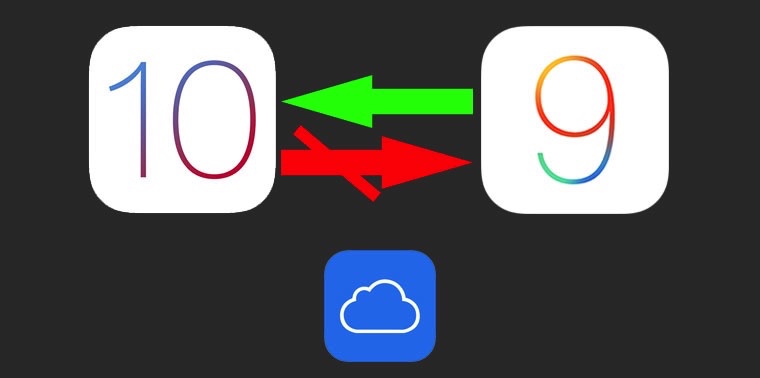 Для отката же не существует универсального руководства. Вам придется раздобыть особую программу, установить её на компьютер, скачать кастомное меню Recovery и совершить много других действий. Вот почему откат к предыдущей версии системы рекомендуется совершать только в случае острой необходимости.
Для отката же не существует универсального руководства. Вам придется раздобыть особую программу, установить её на компьютер, скачать кастомное меню Recovery и совершить много других действий. Вот почему откат к предыдущей версии системы рекомендуется совершать только в случае острой необходимости.
Откат на устройствах от ASUS
Итак, пришла пора поговорить о том, как откатить Андроид до предыдущей версии. На многих устройствах это занимает очень большое количество времени. Но существуют и исключения. Старенькие планшеты и смартфоны от предполагают следующие действия, необходимые для отката:
Шаг 1.
Скачайте нужную вам прошивку, подходящую для имеющейся у вас модели. Найти её можно на официальном сайте или прочих ресурсах, посвященных мобильной технике.
Шаг 2.
Скачанный файл следует закинуть в корневой каталог устройства.
Шаг 4.
После сканирования на панели возле часов должны отобразиться треугольник и восклицательный знак. Нажмите на этот значок.
Шаг 5.
Согласитесь с предложенной процедурой.
После этого начнется процедура перепрошивки. Интересно, что для системы не имеет значение, какую версию прошивки вы закинули. Это значит, что вы таким образом сможете не только совершить откат, но и обновиться.
Устройства от других производителей
Для осуществления отката вам сначала нужно будет подготовить свой девайс.
- Первым делом необходимо . Так вам будет предоставлен доступ ко всем системным файлам, в результате вы сможете совершать с ними любые действия.
- Далее вы обязаны скачать подходящую прошивку на компьютер. Для этого придется посетить соответствующие сайты, на которых сидят любители перепрошивки смартфонов и планшетов.
- Также нужно не забыть установить драйвера на ПК. Без них невозможно получить с компьютера полный доступ к файловой системе смартфона.
- Ещё необходимо скачать специальный прошивальщик. Он тоже отличается в зависимости от производителя девайса, поэтому что-то конкретное мы порекомендовать не можем.

- Наконец, может потребоваться установка кастомного Recovery. Но если вы нашли подходящую программу и получили root-доступ, то перепрошить смартфон можно и без выхода в меню Recovery.
Такова должна быть ваша подготовка. Затем вам останется лишь подключить устройство к компьютеру при помощи USB-кабеля, запустить программу и следовать инструкции от её создателей. Одним словом, так вы совершите перепрошивку, чем по сути и является откат обновления.
Случается, что пользователи смартфонов часто остаются недовольны новой версией операционной системы по различным причинам. Многих интересует, возможно ли сделать откат обновлений Android, вернув прежнюю версию системы. Любое восстановление до предыдущей версии — установка операционной системы с нуля, при котором все файлы полностью удаляются. Рассмотрим, как сделать откат версии Андроид.
Предотвращение незапланированных обновлений
Во избежание автоматического обновления на Андроиде необходимо отменить в настройках функцию автообновлений.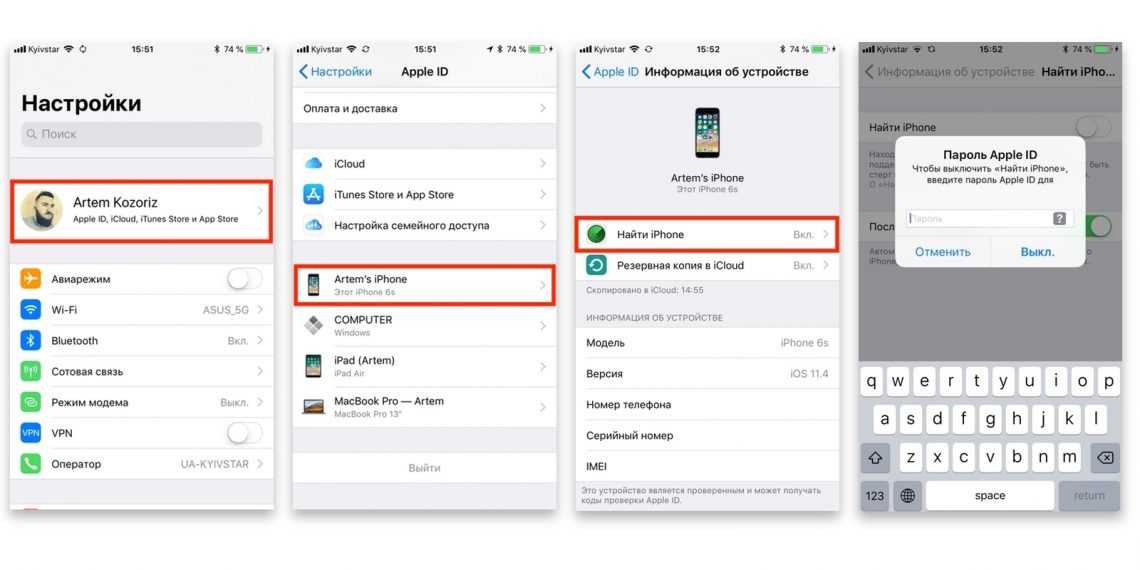 Потому что, если начнет процедура установки, остановить ее будет нельзя.
Потому что, если начнет процедура установки, остановить ее будет нельзя.
Для корректировки настроек делаем следующее:
Описанный алгоритм создан на примере Андроид 4.4. Данные действия обезопасят вас от непредвиденной загрузки апдейтов, чтобы не приходилось ломать голову над восстановлением родной прошивки.
Посредником в той операции послужит специальная программа. Распространенным продуктом является Titanium Backup. Работа утилиты возможна при наличии root прав. Их получение необходимо для открытия доступа к системным документам и архивам.
В результате на флешке создастся папка Titanium Backup, в которой будет размещено множество файлов. Советуем переписать содержимое на компьютер, чтобы избежать потерю данных.
Программа Odin помогает удалить прошивку на Андроид и вернуть старую. Допустим, у вас нет запасной копии. Тогда придется поискать в интернете документы с желаемой операционкой. Оптимальным местом считается сайт 4PDA, предназначенный для тех, кто собрался восстанавливать старое ПО.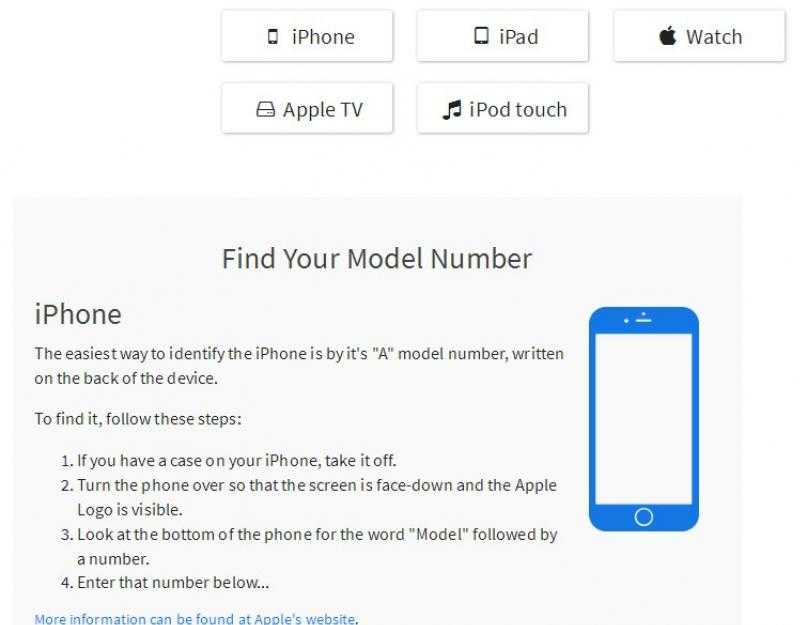 Там находится множество прошивок для смартфонов и планшетов.
Там находится множество прошивок для смартфонов и планшетов.
Возврат посредством Titanium Backup
Таким образом, данная программа позволяет сохранять копии данных с гаджетов и помогает откатить прошивку на Андроид. Поэтому ее использование дает возможность легко понизить версию android без поиска файлов и данных.
Чтобы откатить обновление Андроид до заводской прошивки достаточно воспользоваться настройками смартфона.
Удобство сервиса Google Play для установки и обновления приложений не вызывает вопросов. Если для установленного у пользователя приложения появилось обновление, то Android сообщит об этом или автоматически обновит данное приложение, в зависимости от того как настроил пользователь систему обновлений в .
Но бывает и так, что текущий апдейт у разработчика получился неудачный (приложение начинает вылетать, тормозить и т.п.) или обновление по каким-либо причинам не устраивает пользователя, то возникает вопрос, а как же удалить обновление приложения на Android и откатиться на старую версию?
Удаление обновлений для приложений в Android
К сожалению, в Андроид откат на старую версию возможен только для тех приложений, которые встроены в операционную систему: браузер Ghrome и Play Market. Для других программ, даже установленных через Google Play, придется найти на профильных сайтах предыдущую версию программы в виде установочного файла.apk, удалить полностью не устраивающую программу и установить ее старую версию вручную. Будьте осторожны, скачивайте.apk файлы только с проверенных ресурсов (например 4PDA), во избежание попадания вируса на ваше устройство.
Для других программ, даже установленных через Google Play, придется найти на профильных сайтах предыдущую версию программы в виде установочного файла.apk, удалить полностью не устраивающую программу и установить ее старую версию вручную. Будьте осторожны, скачивайте.apk файлы только с проверенных ресурсов (например 4PDA), во избежание попадания вируса на ваше устройство.
Рассмотрим удаление обновлений на примере приложения Ghrome. Чтобы вернуться на старую версию этого браузера выполните следующее:
Все обновления для данного приложения будут удалены, а информационный экран уведомит о текущей версии браузера на вашем устройстве. Учтите, что версия программы будет та, что была установлена на смартфоне/планшете при его покупке, т.е. нельзя откатить приложение до какой-либо определенной версии.
Отключение автоматического обновления конкретного приложения
Чтобы программа автоматически не обновлялась при подключении к сети, то настройте его соответствующим образом, а именно:
Если вы желаете отключить автоматическое обновление для всех приложений разом, то следуйте
Как понизить версию приложений iOS на iPhone, iPad или iPod Touch
Пользователи iOS
хорошо знакомы с частыми обновлениями приложений.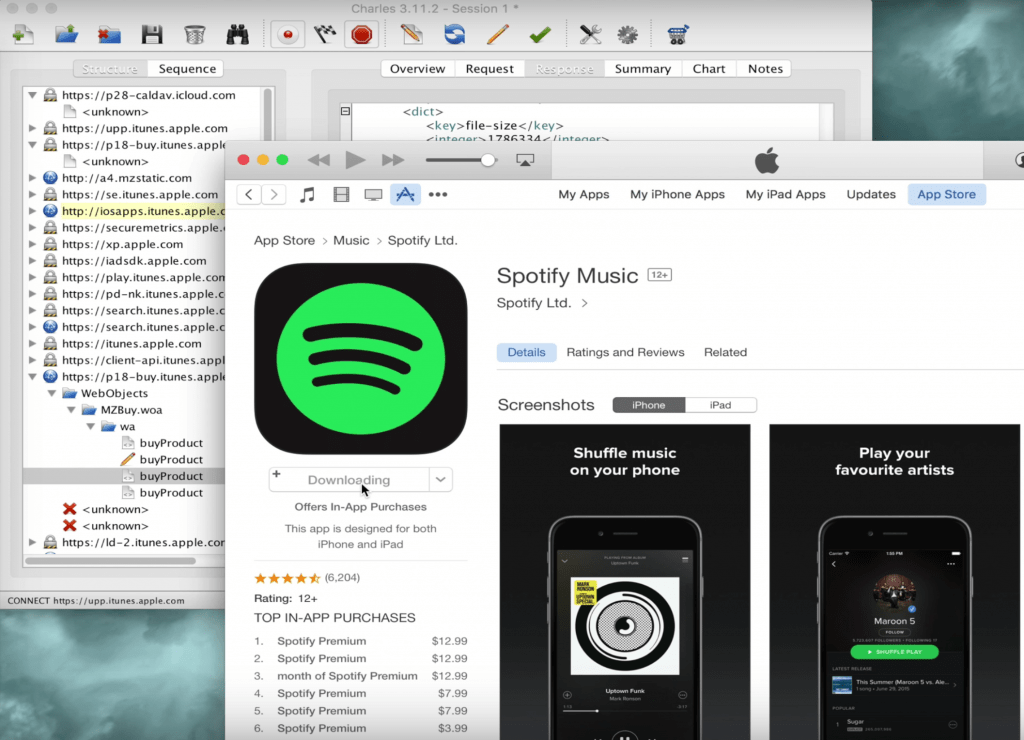 Как правило, обновления хороши; они вносят изменения в пользовательский интерфейс, новые функции и, самое главное, исправления ошибок. Но иногда обновления могут вносить в систему новые ошибки. И вы можете обнаружить, что определенная функция, которая работала должным образом в предыдущей версии определенного приложения, не работает должным образом после последнего обновления.
Как правило, обновления хороши; они вносят изменения в пользовательский интерфейс, новые функции и, самое главное, исправления ошибок. Но иногда обновления могут вносить в систему новые ошибки. И вы можете обнаружить, что определенная функция, которая работала должным образом в предыдущей версии определенного приложения, не работает должным образом после последнего обновления.
В таких ситуациях вы можете предпочесть вернуться к предыдущей версии. Но, конечно же, в App Store нет кнопки понижения версии. В этой статье мы рассмотрим несколько обходных путей для перехода на предыдущие версии приложений iOS на вашем iPhone, iPad или iPod Touch.
Продолжить чтение ниже
Примечание. Прежде чем приступить к обходному пути, откройте «Настройки» на устройстве iOS и нажмите «iTunes & App Store». В разделе «Автоматические загрузки» убедитесь, что переключатель «Обновления» отключен. В противном случае приложения с пониженной версией будут автоматически обновлены до последней версии.
Содержание страницы
- 1 Понизить версию приложений iOS на iPhone, iPad или iPod Touch
- 1.1 Получить старый файл IPA
- 1.2 Установить старый файл IPA с помощью iTunes
- 1.3 Установите старый IPA с помощью iFunBox
Чтобы понизить версию приложения iOS, сначала необходимо получить файл IPA его предыдущей версии, который был загружен ранее с помощью Apple ID. После того как вы получите файл IPA, следующие шаги помогут вам перейти на более раннюю версию.
Получить старый файл IPA
Если вы ранее синхронизировали свое устройство iOS с помощью iTunes, возможно, предыдущая версия приложения, которое вы ищете, присутствует на вашем компьютере. Во время синхронизации с iTunes копия установленных приложений iOS сохраняется на /Users/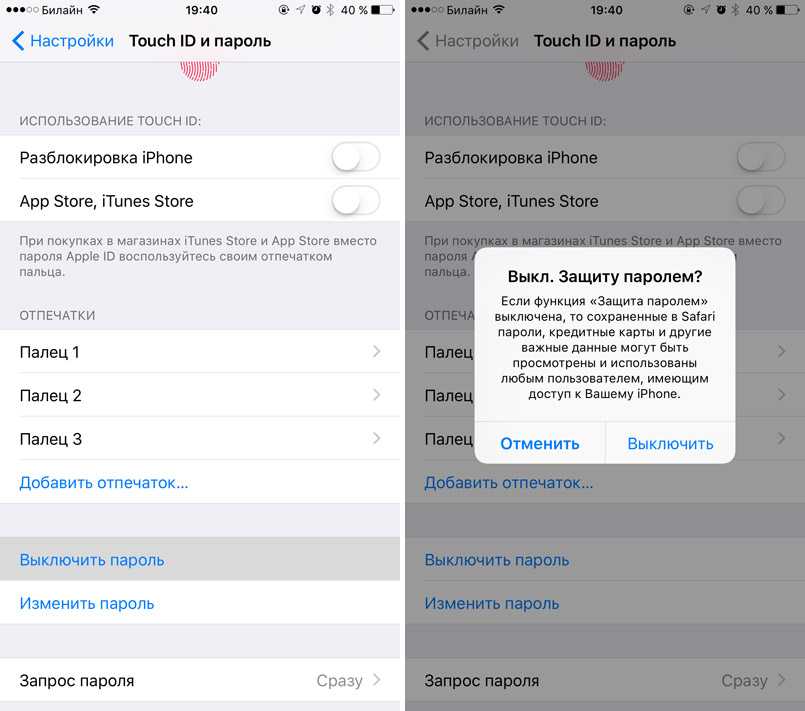 IPA-файлы.
IPA-файлы.
Если вы синхронизировали свое устройство iOS после обновления определенного приложения, файл IPA на вашем компьютере также мог быть обновлен. В таком случае вы можете найти старый IPA в «Корзине» (Mac) или «Корзине» (Windows).
Примечание. Файлы IPA, собранные из внешних источников (например, из Интернета), могут не работать на вашем устройстве iOS, поскольку они могут быть не связаны с вашим Apple ID.
Продолжить чтение ниже
Установка старого файла IPA с помощью iTunes
Следующие шаги помогут вам установить предыдущую версию приложения iOS из старого файла IPA:
- Запустите iTunes и перейдите в Приложения >> Мои Программы. Все ваши купленные и синхронизированные приложения будут перечислены здесь.
- Если приложение, которое вы пытаетесь установить, присутствует в списке, щелкните правой кнопкой мыши значок приложения, выберите «Информация» и проверьте номер версии. Если номер версии совпадает с той, которую вы пытаетесь установить, перейдите к шагу (8), в противном случае перейдите к шагу (5).
 И если приложение недоступно в списке, перейдите к следующему шагу.
И если приложение недоступно в списке, перейдите к следующему шагу. - Если приложение, которое вы пытаетесь установить, отсутствует в списке, сначала убедитесь, что оно установлено на вашем устройстве iOS. Если нет, скачайте последнюю версию приложения из App Store. Теперь подключите ваше устройство iOS к компьютеру и выполните синхронизацию с iTunes. Приложение должно быть доступно в списке приложений iTunes.
- Щелкните правой кнопкой мыши значок приложения в iTunes и выберите «Показать в Finder/Проводнике Windows». Теперь перейдите к шагу (6).
- Если версия приложения, отображаемая в iTunes, не соответствует желаемой версии, щелкните правой кнопкой мыши значок приложения в iTunes и выберите «Показать в Finder/Проводнике Windows».
- Когда папка откроется, удалите существующий файл IPA приложения из этого места, а также из корзины / корзины.
- Теперь вернитесь на вкладку «Приложения» в iTunes, щелкните правой кнопкой мыши конкретное приложение и выберите «Показать в Finder/Explorer».
 На этот раз iTunes предложит вам найти файл IPA. Выберите «Найти» и перейдите к старому файлу IPA, который вы получили ранее.
На этот раз iTunes предложит вам найти файл IPA. Выберите «Найти» и перейдите к старому файлу IPA, который вы получили ранее. - Подключите устройство iOS к компьютеру через USB, если оно еще не подключено.
- Выберите свое устройство в iTunes и перейдите на вкладку «Приложения» выбранного устройства iOS.
- Если приложение уже установлено, вы должны увидеть кнопку «Удалить» рядом с приложением в iTunes. Нажмите кнопку «Удалить», а затем нажмите «Применить». Теперь вы должны увидеть кнопку «Установить» рядом с конкретным приложением.
- Нажмите кнопку «Установить» рядом с нужным приложением в списке.
- Нажмите «Применить» и дождитесь завершения синхронизации.
Старая версия приложения теперь установлена на вашем устройстве iOS.
Установите старый IPA с помощью iFunBox
Если приведенные выше шаги вас сбивают с толку, проще установить приложение из файла IPA с помощью iFunBox. И вам не нужно делать джейлбрейк вашего iDevice для этого.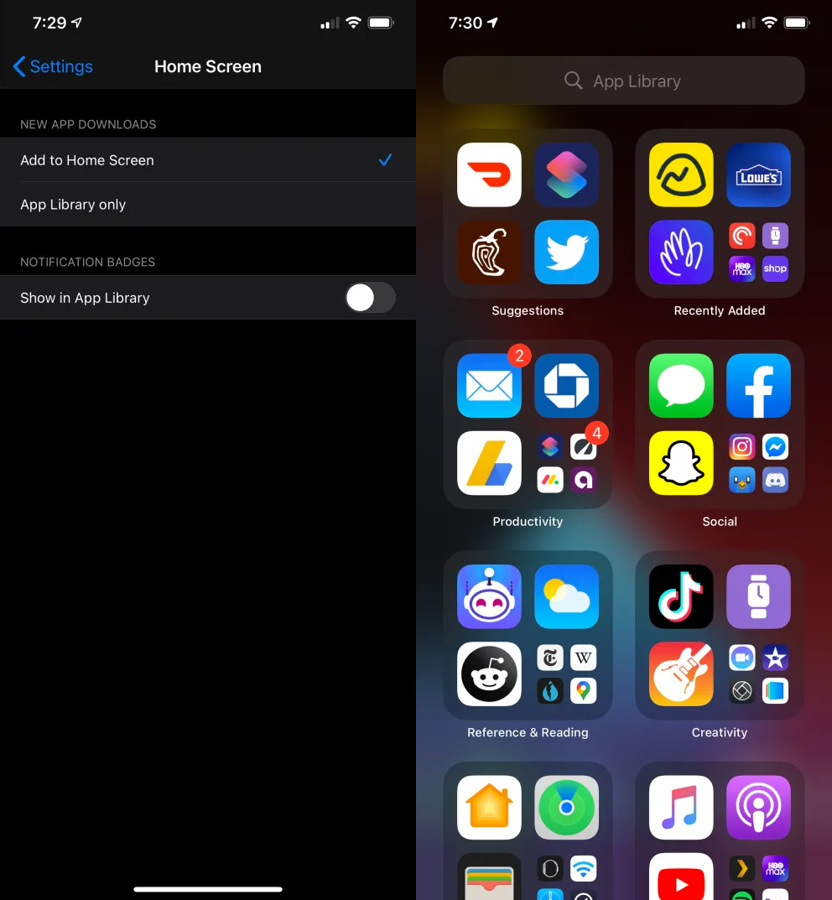
- Загрузите и установите iFunBox на Mac или ПК.
- Подключите устройство iOS к компьютеру через USB и подождите, пока iFunBox обнаружит его.
- Нажмите «Установить приложение» в iFunBox и выберите файл IPA на своем компьютере.
iFunBox установит приложение на ваше устройство iOS.
Не пропустите! Устанавливайте взломанные приложения на iOS без джейлбрейка!
Обратите внимание, что вы не можете установить более старую версию определенного приложения, которое вы еще не приобрели в App Store. Другими словами, самая старая версия приложения, до которой вы можете перейти, — это версия, которую вы впервые приобрели в App Store.
Теперь, когда вы знаете, как понизить версию приложений на устройствах iOS, сообщите нам, помогла ли вам эта информация. Подпишитесь на нашу рассылку, чтобы узнать больше интересных трюков, подобных этому.
#iOS
Все публикации на 7labs, включая эту, соответствуют нашей политике раскрытия информации.
Как понизить версию приложения на iPhone до более старой версии?
Разработчики всегда выпускают обновления приложений для iOS, это единственный способ исправить небольшие сбои, ошибки и баги. Обновления приложений открывают доступ к новым возможностям и функциям, но у некоторых пользователей возникают проблемы со сбоем приложения и отсутствием запуска при обновлении приложения до последней версии. В таких случаях пользователи предпочитают понизить версию приложения, чтобы предотвратить такие проблемы. Однако понижение версии — это процесс, который мы обычно не делаем часто, поэтому некоторым людям это немного неудобно.
Если вы один из тех, кто хочет понизить версию приложения на iPhone, то вы попали в нужное место. Просто прочитайте статью до конца, это применимо не только для iPhone, но и для iPad.
1. Найдите старый файл IPA
Вы можете найти старый файл IPA на своем компьютере, если вы синхронизировали свой iPhone или iPad с iTunes. Хорошо то, что iTunes сохраняет ваши старые файлы IPA всякий раз, когда вы синхронизируете с ним свое устройство. Именно так мы собираемся восстановить старые файлы IPA.
Именно так мы собираемся восстановить старые файлы IPA.
Ваши синхронизированные файлы IPA сохраняются по адресу:
Для Mac: Посетите /Users/
Для Windows: Для C:\Users\<Имя пользователя>\Music\iTunes\iTunes Media\Mobile Applications.
И просто сохраните файл IPA в определенном месте, чтобы мы могли получить к нему доступ позже.
Имейте в виду, что файлы IPA, загруженные из Интернета, не будут работать, поскольку ваш Apple ID может быть не связан с ними. Кроме того, если вы обновили свою macOS до macOS Catalina или более поздней версии, вы не сможете использовать iTunes для синхронизации данных (это неприменимо для Windows, поскольку пользователи могут синхронизировать данные с iTunes).
2. Установите предыдущую IPA с помощью iTunes
Следующим шагом будет установка старой IPA на iPhone или iPad. Вот как это сделать:
Вот как это сделать:
Шаг 1: Запустите iTunes на своем компьютере.
Шаг 2: Посетите Мои приложения , вы увидите все синхронизированные приложения.
Шаг 3: Выберите значок приложения, версию которого вы хотите понизить > выберите Получить информацию , чтобы увидеть версию приложения.
Если приложение отсутствует в списке, убедитесь, что оно установлено на вашем устройстве iPhone/iPad. В противном случае просто загрузите и установите последнюю версию приложения из App Store. После этого просто подключите устройство к компьютеру и начните синхронизацию с iTunes.
Шаг 4: Теперь просто подключите свой iPhone или iPad к компьютеру с помощью кабеля Lightning > нажмите на вкладку устройства > выберите пункт «Приложения».
Шаг 5: Рядом с конкретным приложением, которое вы хотите понизить, будет кнопка «Удалить», нажмите кнопку «Удалить», а затем нажмите « Применить».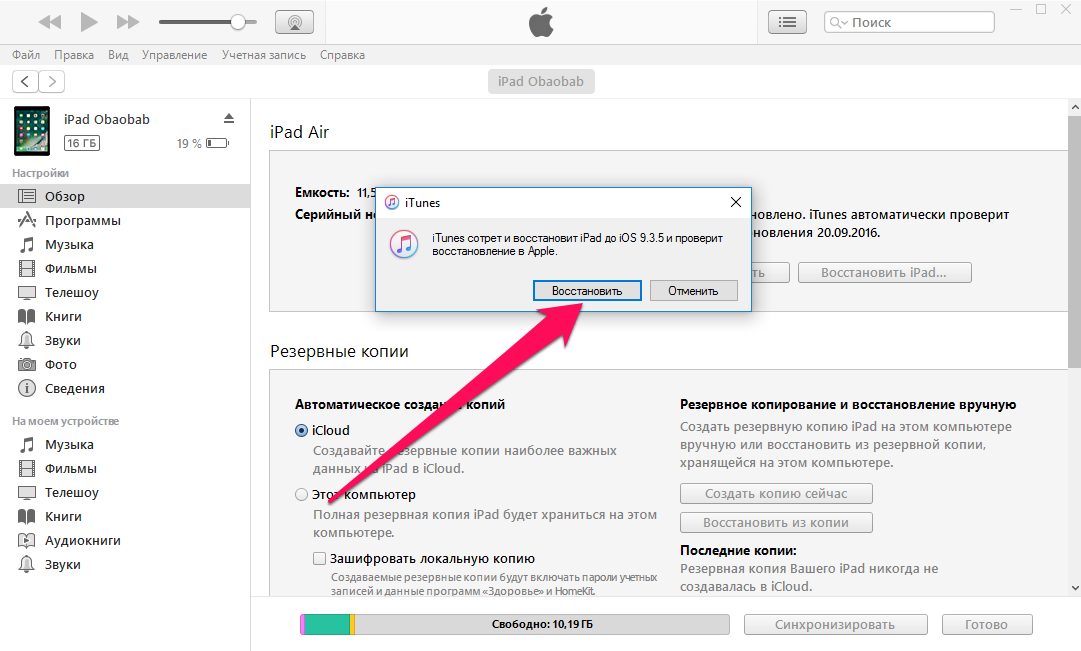
Шаг 6: После этого вы увидите кнопку Установить , расположенную рядом с приложением > нажмите на кнопку Установить кнопка > Применить > iTunes начнет синхронизацию.
Просто подождите, пока процесс завершится, и тогда конкретное приложение старой версии будет на вашем iPhone или iPad.
Установить предыдущую IPA с помощью iFunBox
Некоторым пользователям описанный выше метод не подходит и сложен в выполнении. Вы также можете установить старый IPA с помощью iFunBox без джейлбрейка iPhone или iPad.
Шаг 1: Загрузите и установите iFunBox на свой ПК с macOS или Windows.
Шаг 2: Просто подключите ваше устройство к компьютеру, и iFunBox обнаружит устройство.
Шаг 3: Нажмите Установить приложение в iFunBox > выберите IPA на компьютере, и оно просто установит предыдущую версию приложения на ваше устройство iOS.
Что делать, если я не синхронизировал ваш iPhone?
Если вы не синхронизировали свой iPhone и все еще хотите понизить версию приложения, вы можете сделать это с помощью AnyTrans. Вот некоторые особенности AnyTrans:
- Всякий раз, когда вы загружаете или обновляете любое приложение iOS с помощью AnyTrans, оно сохраняется на вашем компьютере.
- Вы можете перенести данные с iPhone на компьютер одним щелчком мыши.
- Позволяет управлять приложением даже разными версиями, вы можете обновлять приложение из библиотеки приложений на устройстве и избавляться от нежелательных приложений.
Выполните шаги, указанные ниже, чтобы понизить версию приложения на iPhone:
Шаг 1: Загрузите и установите AnyTrans на свой компьютер и подключите iDevice к компьютеру.
Шаг 2: Запустите AnyTrans и нажмите «Приложения» в поле категории.
Шаг 3: После этого просто выберите приложение, которое вы хотите сохранить в библиотеке приложений.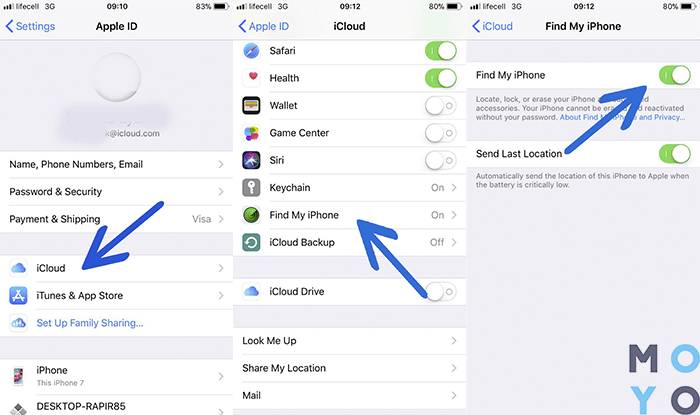 Нажмите кнопку Загрузить в библиотеку приложений , как показано на изображении ниже:
Нажмите кнопку Загрузить в библиотеку приложений , как показано на изображении ниже:
Шаг 4: Вернитесь на домашнюю страницу и нажмите Загрузчик приложений > Войдите в свой Apple ID.
Шаг 5: Найдите приложение, версию которого вы хотите понизить.
Шаг 6: После этого вы увидите приложения, загруженные до библиотеки приложений, если вы загрузили разные ее версии, они также появятся там. Просто выберите нужную версию приложения и нажмите кнопку «Дополнительно» > «Установить на устройство».
Затем дождитесь завершения процесса перехода на более раннюю версию.
Как сделать резервную копию и установить старую версию приложения
Если на вашем iPhone успешно установлена старая версия приложения, вы можете сделать ее резервную копию с помощью старого AnyTrans.
Шаг 1: Откройте приложение AnyTrans на своем компьютере > выберите опцию App Backup, расположенную на левой панели управления > нажмите кнопку Backup Now .
Шаг 2: Подключите устройство iPhone к компьютеру > выберите кнопку Резервное копирование Сейчас .
Шаг 3: Просто выберите одно или несколько приложений для резервного копирования приложения и его данных, расположенных в правом нижнем углу.
Шаг 4: Начнется процесс резервного копирования, подождите, пока он завершится.
И ваша старая версия приложения будет сохранена на вашем компьютере, вы сможете установить ее на свой iPhone, когда захотите в будущем.
Вот и все, надеюсь, это поможет! Дайте нам знать ваши мысли в разделе комментариев ниже. До тех пор следите за обновлениями для получения дополнительной информации.
Теги Руководство AppleiOSiPhoneРуководства по iPhone
Как понизить версию iOS с помощью или без Cydia Downgrade Apps
Есть ли приложение, подобное App Store++ (давным-давно), которое может понизить версию приложения и совместимо с iOS 13? В большинстве случаев разработчики приложений обычно выпускают обновления для своих приложений с благими намерениями сделать их лучше.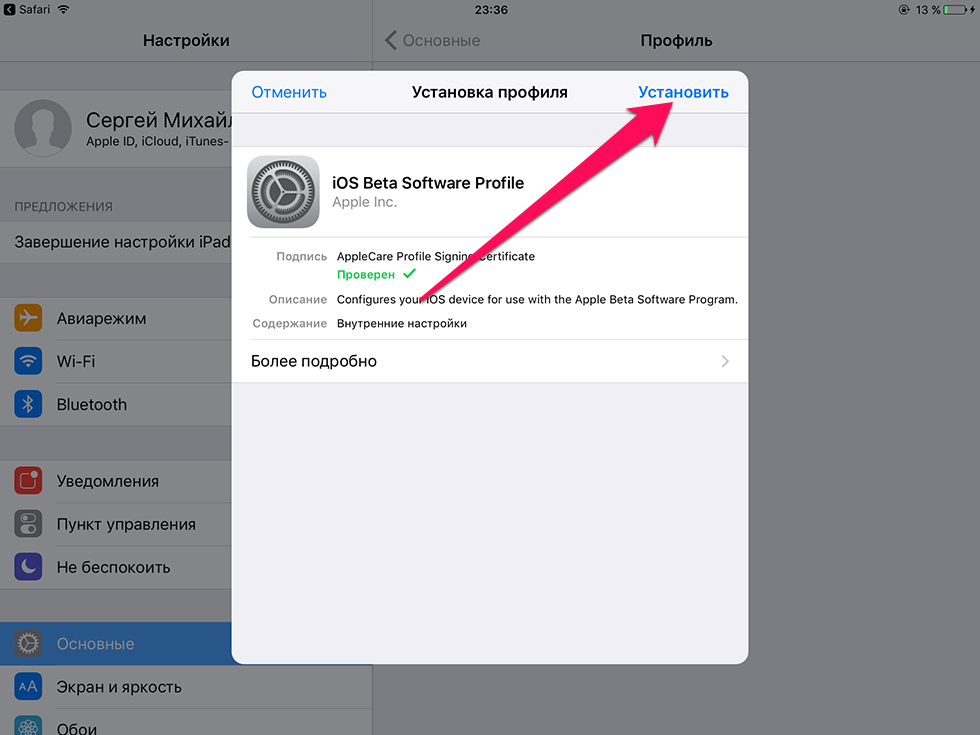 Однако так бывает не всегда.
Однако так бывает не всегда.
Иногда новое приложение содержит ошибки и нежелательные функции, из-за чего необходимо вернуться к старой версии. Вот где приложения Cydia для понижения версии вступают в игру. Вы можете использовать его для плавного понижения версии приложений iOS.
ЧАСТЬ 1. 2 Популярные приложения CYDIA понижению квалификации
1.1 APPSTORE ++ CYDIA DOWNGRADE APP
1.2 ADMIN ADMINIA. iOS без приложения Cydia Downgrade
Часть 3. Сравнительная таблица для понижения версии iOS с приложениями Cydia Downgrade и без них
Cydia Store
Wi-Fi Connection или Cellular Data
Jailbrocked IOS Versions 9000
Jailbrocked IOS 9000
IDSBREAKED 9000
- . Версии iOS, описанные в разделе ниже
Не теряйте никаких данных — вопреки понижению приложений Cydia, Wootechy не теряет данные во время процесса понижения.
Отличная совместимость — Поддержка понижения версии всех версий iOS, включая последнюю iOS 15.
Функция резервного копирования — Вы можете изучить решение для резервного копирования данных iPhone или iPad без ограничений версии iOS .
Доступная служба поддержки клиентов . Вам не нужно беспокоиться о получении профессиональной помощи, потому что вы можете связаться со службой поддержки круглосуточно и без выходных.

Автоматически — Избавьтесь от ручного процесса при понижении версии iOS.
- Часть 1. Как отменить обновление приложения на iPhone
- Часть 2. Как отменить обновление приложения на телефоне Android
- Исправление ошибок
- Новые функции
- Мелкие улучшения
- AppSync
- iFunbox
- И старый .IPA
- Перейти в Cydia > Источник > Изменить
- Добавьте следующий репозиторий: http://beta.unlimapps.com/
- Установить администратора приложения и Respring
- Перейдите в App Store и выберите приложение, версию которого вы хотите понизить
- Когда вы нажмете кнопку «Загрузить», появится подсказка с вопросом, хотите ли вы получить последнюю версию или более раннюю версию 9.0020
- Выберите Понизить версию. Администратор приложения предложит несколько известных версий
- Запустите Cydia > Поиск > Введите iFile
- Установить, а затем Respring
- Откройте iFile и перейдите по адресу /private/var/mobile/Containers/Bundle/Application/
- Найдите нужное приложение и откройте его iTunesMetadata.
 plist
plist - Прокрутите вниз, пока не найдете длинный список номеров версий
- Сложно настроить
- Сохраненные файлы будут удалены после удаления приложения
- Установите твик Apps Manager из репозитория BigBoss
- Подтвердить > Респринг
- Перейдите на страницу настроек > Приложения
- Выберите приложение, которым вы хотите управлять.
 Здесь вы можете увидеть важную информацию, такую как версия, использование диска и другие пути локализации
Здесь вы можете увидеть важную информацию, такую как версия, использование диска и другие пути локализации - Прокрутите вниз, и вы увидите еще три варианта: Резервное копирование, Восстановление и Очистка
- Выберите «Резервное копирование», если вы хотите сохранить данные приложения, «Восстановить», если вам нужно вернуться к предыдущей резервной копии, или «Удалить данные приложения, включая все файлы».
- Часть 1. В чем преимущество понижения версии iOS?
- Часть 2.
 Что нужно сделать перед понижением версии iOS 16 до iOS 15.5?
Что нужно сделать перед понижением версии iOS 16 до iOS 15.5? - Часть 3. Даунгрейд iOS через Finder
- Часть 4. Универсальное решение для понижения версии iOS 16 до iOS 15.5
- Сохранение использования старых версий приложения.
- Избегайте любых ошибок, возникающих в новой iOS 16.
- Приверженность iOS с подтвержденным опытом бесперебойной работы.
- Подключите устройство iOS к сети Wi-Fi. Затем нажмите «Настройки » > «Ваше имя» > «iCloud ».
- Выберите Cloud Backup , а затем Backup Now .
- Отключите Find My iPhone , выбрав Settings > Your name > Find My iPhone и нажав кнопку переключения.

- Затем загрузите восстановленный образ старой iOS и подключите устройство к компьютеру.
- Откройте Finder и щелкните имя своего устройства iOS в разделе «Местоположения».
- На экране «Общие» удерживайте клавишу Option и выберите «Восстановить iPhone ».
- Используйте более старую версию файлов резервных копий, чтобы восстановить устройство до iOS 15.5 или более поздней версии.
2 Популярные приложения Cydia Downgrade
У пользователей iOS есть два эффективных способа понижения версии приложений. Вы можете использовать приложение AppStore++ Cydia Downgrade или App Admin Cydia Downgrade. В любом из этих вариантов вы добьетесь общей цели.
1 AppStore++ Понижение версии приложения Cydia
AppStore Plus Plus дает вам возможность понизить версию приложений и игр AppStore без каких-либо технических сбоев. Это ваше надежное спасение при борьбе с ошибками в недавно обновленном приложении. Твик Cydia для iDevices не ограничивает вас в отношении версии приложения, к которой вы можете вернуться.
Это ваше надежное спасение при борьбе с ошибками в недавно обновленном приложении. Твик Cydia для iDevices не ограничивает вас в отношении версии приложения, к которой вы можете вернуться.
Требования
Требования к Cydia понижению iOS:
17
Jailbrocked IOS Wios 9000
17
17
17
Эти требования могут серьезно помешать вашим усилиям. Продолжайте читать, чтобы узнать больше об его установке.
Как понизить версию существующих приложений на iPhone
Как вы думаете, пришло время понизить версию этого раздражающего обновленного приложения для iOS? Если да, выполните следующие действия:
Шаг 1. Получите доступ к AppStore на своем устройстве iOS.
Шаг 2. В строке поиска приложение, которое вы хотите вернуть к более старой версии.
Шаг 3. Выберите желаемое приложение из полученных результатов.
Шаг 4. Нажмите Значок Get или Cloud на пару секунд или около минуты.
Шаг 5. Выберите вариант « Ручная установка Advanced », который позволит вам установить более старую версию приложения. Выбор опции « Upgrade/Downgrade » позволяет вам получить последнюю версию приложения.
Шаг 6. При выборе « Ручная установка Advanced » открывается MixRank. Суть этого сервиса в отслеживании предыдущих версий ваших приложений в AppStore. Увеличивайте масштаб до тех пор, пока вы не сможете нажать на » Build Number » для приложения, которое вы хотите понизить.
Шаг 7. После выбора нужной версии нажмите кнопку Готово в правом верхнем углу.
Небольшое замечание о понижении версии приложений Cydia заключается в том, что это безопасный процесс, который не нанесет вреда вашему устройству iOS
Поддерживаемая версия iOS
Ниже приведены версии iOS, поддерживаемые этим приложением Cydia для понижения версии iOS: iOS 7.1. 2 и выше (до iOS 14).
2 Администратор приложений Cydia Downgrade App
Если вы ищете правильное решение для понижения версии вашего приложения iOS, администратор приложения может помочь с этим. Это одно из приложений для понижения версии Cydia, которое, как было доказано, эффективно делает то, для чего заявлено. Помимо возможности понижать или обновлять приложения, он также имеет зрелую базу данных актуальных версий. Ниже приведены требования и способы понижения версии приложений iOS до более старых версий.
Требования
Требование для использования App Admin заключается в том, что оно работает только на совместимых устройствах.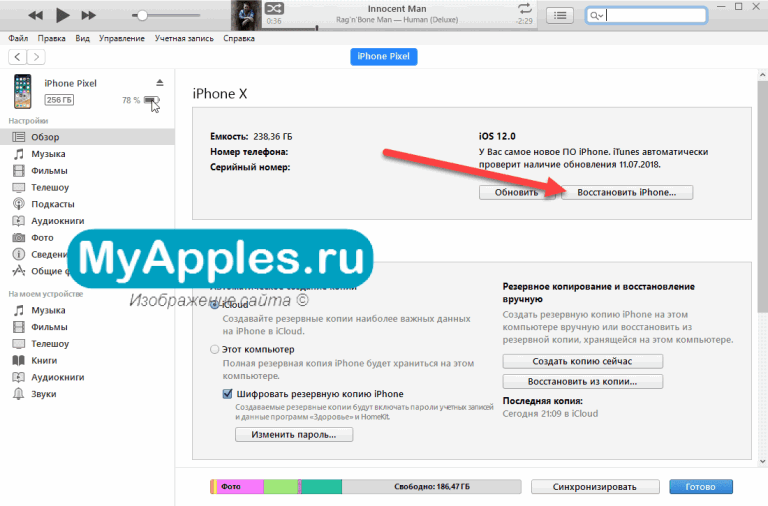 Вы обнаружите, что поддерживается большинство устройств iOS.
Вы обнаружите, что поддерживается большинство устройств iOS.
Как понизить версию приложений iOS до более старых версий
Выполните следующие действия, чтобы начать понижение версии приложений iOS до более старых версий:
Шаг 1. Перейдите в AppStore и найдите нужное приложение.
Шаг 2. Получив приложение, нажмите и удерживайте кнопку «Получить» или «Облако» .
Шаг 3. Возможны два варианта: (1) Продолжить или (2) Понизить версию.
Шаг 4. Выберите вариант Понизить версию , чтобы вернуться к желаемой версии приложения.
Шаг 5. Выберите из списка Известные версии , если вы знаете нужную версию приложения.
Шаг 6. Дополнительный подход — щелкнуть значок « + », чтобы ввести номер сборки, чтобы начать понижение версии.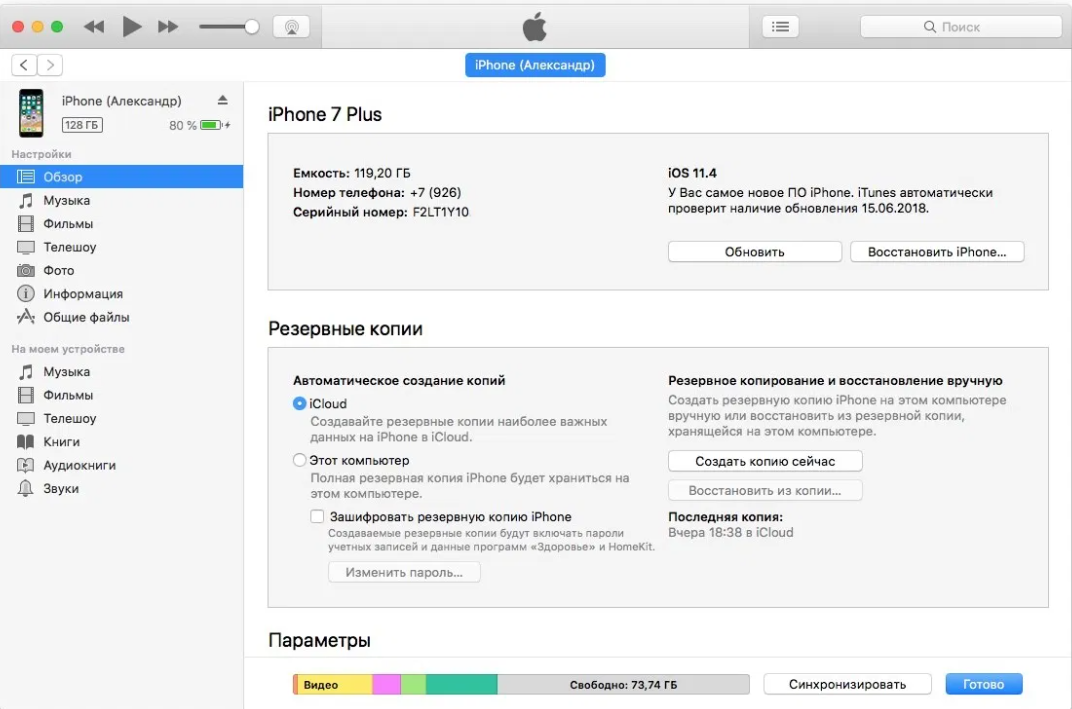 Нажмите OK кнопка подтверждения.
Нажмите OK кнопка подтверждения.
Шаг 7. Пусть AppStore найдет приложение и начнет установку.
Если приложение, которое вы хотите понизить с помощью этой опции Cydia для понижения iOS, уже установлено, вам нужно будет открыть AppStore и перейти на вкладку «Обновления». Найдите приложение и нажмите и удерживайте кнопку «Открыть», чтобы отобразить два варианта: (1) Блокировать все обновления или (2) Понизить версию .
После выбора « Downgrade » перейдите к шагу 3, как указано выше.
Стоит отметить, что если бета-версия App Admin не работает на вашем устройстве, вы можете установить последнюю альфа-версию.
Поддерживаемая версия iOS
Поддерживаемые версии iOS: iOS 11-11.3.1-11.4.
(поддерживается iOS 15) Как понизить версию iOS без приложения Cydia Downgrade
Когда дело доходит до понижения версии iOS, вы не обязаны просто использовать описанное выше приложение Cydia для понижения версии iOS.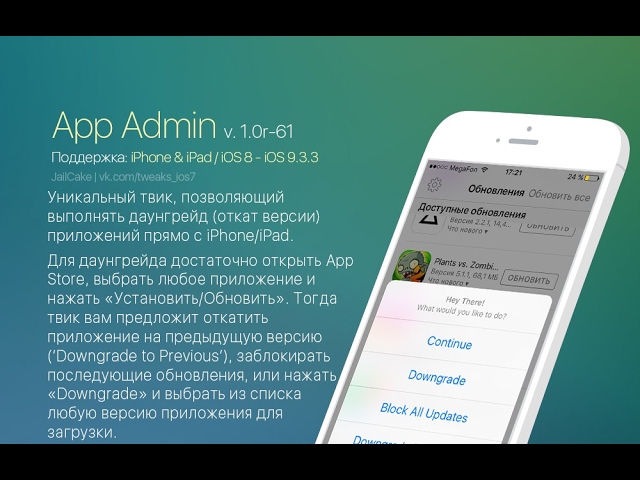 Вместо этого вы можете выбрать более профессиональный и эффективный инструмент под названием WooTechy iMaster. В отличие от приложений Cydia с более ранними версиями, WooTechy iMaster позволяет вам понизить версию без потери данных. Продолжайте читать, чтобы лучше понять этот инструмент, который произвел фурор среди любителей iOS, уставших от разочаровывающих ошибок.
Вместо этого вы можете выбрать более профессиональный и эффективный инструмент под названием WooTechy iMaster. В отличие от приложений Cydia с более ранними версиями, WooTechy iMaster позволяет вам понизить версию без потери данных. Продолжайте читать, чтобы лучше понять этот инструмент, который произвел фурор среди любителей iOS, уставших от разочаровывающих ошибок.
75 000 000,5 Загрузки
Мощные функции Wootechy Imaster
Попробуйте бесплатно Попробуйте бесплатно
Эти функции объясняют, почему вы должны использовать WooTechy iMaster, а не приложения Cydia для понижения версии iOS.
Это обучающее видео о даунгрейде iOS без джейлбрейка и потери данных.
Вот также подробное руководство о том, как вы можете просто понизить версию любой iOS с помощью WooTechy iMaster вместо ограничений понижения версии приложений Cydia.
Шаг 1. Запустите WooTechy iMaster и оставьте устройство подключенным
Начните с загрузки WooTechy iMaster на свой ПК, запуска программного обеспечения и подключения к нему устройства iOS.
Если устройство iOS не определяется автоматически, выберите «Устройство подключено, но не распознано?» вариант и следуйте указаниям на экране.
Шаг 2. Понижение версии iOS
После распознавания подключенного устройства выберите параметр Понизить версию iOS , чтобы выполнить откат устройства без потери данных.
Шаг 3. Загрузка прошивки
Выберите нужную прошивку по подсказкам программы. Вы можете загрузить прошивку из папки по умолчанию или выбрать другую. Нажмите Далее , чтобы продолжить.
Шаг 4. Понижение версии устройства iOS
После загрузки и проверки прошивки нажмите кнопку Start , чтобы начать понижение версии вашего устройства.
Не используйте компьютер во время этого процесса. Когда процесс будет завершен, вам будет предложено «Даунгрейд успешно выполнен». Нажмите кнопку Готово . Вуаля! Вы успешно понизили версию своего устройства iOS до предпочтительной версии.
Поддерживаемая версия iOS
Вы можете использовать WooTechy iMaster для перехода на любую версию iOS, вплоть до версии 7.0 и выше.
Попробуйте бесплатноПопробуйте бесплатно
Сравнительная таблица для понижения версии iOS с/без приложений Cydia для понижения версии
Ниже приводится сравнение между WooTechy iMaster и двумя приложениями для понижения версии Cydia.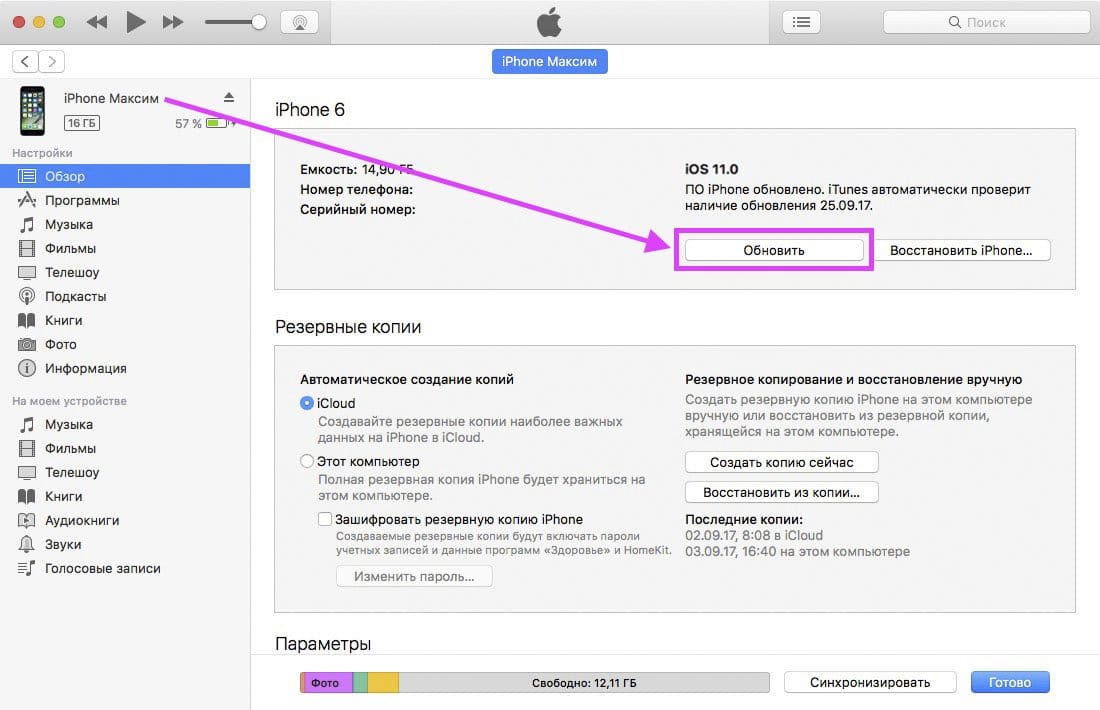
| AppStore++ | App Admin | WooTechy iMaster | |
| Time | 45-60 Mins | 45-60 Mins | 15 Mins |
| Ease of use | Difficult | Difficult | Simple to use |
| Data | / | / | No data loss |
| Jailbreak needed | Required | Required | Not needed |
Conclusion
Downgrading your iOS на стабильную версию — лучший способ решить проблемы с ошибками в текущем обновлении. Хотя новые обновления утверждают, что привносят интересные функции, они могут иметь бесчисленное количество проблем, которые делают iPhone или iPad непригодным для использования. К счастью, у вас есть доступ к приложениям для понижения версии WooTechy iMaster и Cydia, которые помогут вам вернуться к стабильной версии.
Что касается решения для использования в процессе перехода на более раннюю версию, WooTechy iMaster выделяется как наиболее подходящий. Он автоматизирует процесс перехода на более раннюю версию и гарантирует нулевую потерю данных в конце процесса. Кроме того, у вас есть доступ к круглосуточной профессиональной команде поддержки, которая поможет вам с любой задачей. И он может понизить даже последнюю версию iOS 15. Узнайте больше о WooTechy iMaster.
Он автоматизирует процесс перехода на более раннюю версию и гарантирует нулевую потерю данных в конце процесса. Кроме того, у вас есть доступ к круглосуточной профессиональной команде поддержки, которая поможет вам с любой задачей. И он может понизить даже последнюю версию iOS 15. Узнайте больше о WooTechy iMaster.
Попробуйте бесплатноПопробуйте бесплатно
[2021] Как отменить/понизить версию обновления приложения на iPhone и Android
«App Store автоматически обновляет мои приложения до последней версии, но недавно я обнаружил, что мое почтовое приложение больше не уведомляет о новых письмах, как отменить обновление приложения и использовать более старую версию?»
Как видно, новее не всегда лучше; однако магазины приложений, такие как Google Play и App Store, не предоставляют возможности выбора конкретной версии приложения или перехода на более раннюю версию. Означает ли это, что вы не можете получить старую версию, которую вы использовали?
Ответ прост, нет.
В этой статье мы расскажем, как отменить обновление приложения на iPhone и телефоне Android.
Часть 1. Как отменить обновление приложения на iPhone
Apple добавила автоматические обновления приложений на iOS и включил его по умолчанию. К счастью, есть способы отменить обновление приложения на iPhone.
Подобно обновлению iOS, понижение версии или отмена обновления приложения также сопряжены с небольшим риском. Чтобы избежать потери данных, вам лучше сначала сделать резервную копию данных iPhone с помощью резервного копирования и восстановления данных iOS.
Резервное копирование и восстановление данных iOS — резервное копирование iPhone
4 000 000+ загрузок
Резервное копирование данных iPhone на компьютер одним щелчком мыши.
Поддержка шифрования резервных копий для надежной защиты ваших данных.
Предварительный просмотр и резервное копирование выборочных данных на iPhone.
Работа на iPhone 12/11/X/8/7/6/5 и т. д., поддерживается iOS 14.
Бесплатная загрузкаБесплатная загрузка
Подход 1. Понижение версии приложения с помощью Time Machine
Если у вас есть iPhone и компьютер Mac, этот способ позволяет быстро отменить обновление приложения.
Шаг 1. Запустите Time Machine на компьютере Mac и вернитесь к дате, когда приложение работало нормально.
Шаг 2. Откройте [пользователь] -> Музыка -> iTunes -> Мобильные приложения, найдите приложение, версию которого вы хотите понизить, и удалите его.
Шаг 3. Перетащите старую версию из резервной копии в раздел iTunes «Мои приложения». Это заменит новое обновление.
Шаг 4: Наконец, синхронизируйте свой iPhone, старая версия приложения будет восстановлена на вашем устройстве.
Подход 2: отменить обновление приложения с помощью iTunes
На самом деле, iTunes — это не только полезный инструмент для резервного копирования приложений iPhone, но и простой способ отменить обновление приложения.
Шаг 1: Удалите приложение с вашего iPhone после того, как App Store автоматически обновит его.
Шаг 2: Затем подключите iPhone к компьютеру. Запустите iTunes, щелкните значок устройства в верхнем левом углу.
Не синхронизируйте свой iPhone сейчас. Если вы включили автоматическую синхронизацию в iTunes, отключите ее.
Шаг 3. Перейдите на вкладку «Приложения» и выберите «Приложения» на боковой панели iTunes.
Шаг 4: Найдите в списке приложение, которое вы хотите переустановить, и нажмите кнопку «Установить».
Шаг 5. В заключение синхронизируйте свое устройство iOS, чтобы вернуть старое приложение на iPhone.
Лучше остановить автоматическое обновление App Store. В противном случае он обнаружит старое приложение и обновит его. Кроме того, вы также можете использовать iTunes, чтобы легко понизить версию iOS.
Часть 2. Как отменить обновление приложения на телефоне Android
Вообще говоря, на телефоне Android есть два типа приложений: предустановленные системные приложения и сторонние приложения. Способы отмены обновления приложения различаются в зависимости от категории приложения.
Способы отмены обновления приложения различаются в зависимости от категории приложения.
Тем не менее, не забудьте сделать резервную копию данных Android перед понижением или отменой обновления приложения.
Резервное копирование и восстановление данных Android — это программное обеспечение для резервного копирования файлов для телефона Android.
Резервное копирование и восстановление данных Android — Резервное копирование и восстановление Android
Более 4 000 000 загрузок
Резервное копирование всех данных на Android на компьютер одним щелчком мыши.
Резервное копирование контактов, сообщений, фотографий, видео, аудио и т. д.
Поддержка Samsung Galaxy S10/S9/S8/S7/S6, Huawei, HTC и т. д.
Резервное копирование выборочных данных с Android на компьютер.
Бесплатная загрузкаБесплатная загрузка
Узнайте подробные шаги по резервному копированию вашего телефона Android на ПК.
Способ 1. Удаление обновлений для системных приложений
Мы используем приложение Chrome в качестве примера, чтобы показать вам рабочий процесс.
Шаг 1. Включите телефон Android, перейдите в «Настройки» -> «Приложения» и найдите приложение, последнее обновление которого вы хотите удалить, например Chrome.
Шаг 2. Коснитесь трехточечного значка в правом верхнем углу, а затем нажмите «Удалить обновления».
Шаг 3: При появлении запроса выберите OK для подтверждения. После завершения процесса системное приложение возвращается к старой версии.
Способ 2. Отменить обновление стороннего приложения
К сожалению, для сторонних приложений на Android такой возможности нет. Итак, вам нужно отменить обновление приложения с помощью APKMirror.
Шаг 1. Запустите приложение «Настройки» из панели приложений и перейдите на экран «Приложения».
Шаг 2. Коснитесь приложения, чтобы перейти на более раннюю версию, и нажмите кнопку «Удалить». Подтвердите удаление с телефона Android.
Шаг 3: Затем запустите мобильный браузер и посетите веб-сайт APK Mirror, который является базой данных для старых версий приложений. Найдите нужную версию приложения и загрузите APK-файл на свой телефон.
Найдите нужную версию приложения и загрузите APK-файл на свой телефон.
Шаг 4. Перейдите в «Настройки» -> «Экран блокировки и безопасность» и убедитесь, что включена опция «Неизвестные источники».
Шаг 5. Найдите загруженный APK-файл, откройте его и следуйте инструкциям на экране, чтобы установить его на свой телефон.
Поздравляем! Теперь вы можете использовать старое приложение на своем телефоне Android.
Этот способ не требует рутирования телефона Android или дополнительных инструментов. Однако это может вызвать другие проблемы, например конфликт с новой системой Android.
Заключение
Основываясь на вышеизложенном, вы должны понять, как отменить обновление приложения на iPhone или телефоне Android. Честно говоря, мы не рекомендуем вам понижать версию приложения, потому что разработчики выпускают обновления для устранения ошибок. Но, если вам не нравится новая версия, есть способы вернуть старую версию. Для пользователей iPhone вы должны выполнить задание с помощью iTunes. Когда дело доходит до телефона Android, процедура зависит от типа вашего приложения. В любом случае, следуя нашим пошаговым инструкциям, вы сможете эффективно получить желаемое.
Когда дело доходит до телефона Android, процедура зависит от типа вашего приложения. В любом случае, следуя нашим пошаговым инструкциям, вы сможете эффективно получить желаемое.
Как понизить версию приложения iOS на iPhone или iPad и управлять данными приложения
Когда в App Store есть обновление приложения, это может означать только несколько вещей:
Все это замечательные черты хорошего разработчика , который поддерживает свое приложение.
Если ваш iPhone или iPad взломан, это может означать еще одно: встроенное обнаружение джейлбрейка.
Другими словами, если приложение спроектировано так, чтобы быть несовместимым с взломанным устройством, оно либо вылетит при запуске, либо просто покажет статический экран. (Точно так же, как PayPal, Pokemon Go и новое приложение YouTube сделали со своими приложениями)
(Точно так же, как PayPal, Pokemon Go и новое приложение YouTube сделали со своими приложениями)
Но может быть и другой результат.
Иногда разработчик не полностью проверял свое приложение перед выпуском новой версии. Поэтому у пользователей, получивших обновление, теперь возникает еще больше проблем с приложением.
Знакомство с администратором приложения
App Admin — это новый джейлбрейк-твик, выпущенный UnlimApps, который позволяет пользователям откатить версию или даже более раннюю, если новое обновление не оправдало ожиданий.
Вот самое приятное: для этого вам не нужен iTunes или компьютер. Все будет выполняться прямо на вашем iPhone или iPad.
Почему это лучше?
Традиционно для понижения версии приложения iOS пользователям необходимо загрузить несколько элементов.
С AppAdmin все это можно делать прямо из App Store.
Как перейти на более раннюю версию приложений iOS
Если ни одна из перечисленных версий вас не удовлетворила, то у нас есть над чем поработать.
Пользовательский ввод
В App Admin есть встроенная функция, позволяющая выбрать конкретную версию, которую вы хотите установить вручную, даже если она недоступна в списке известных версий.
Как найти softwareVersionExternalIdentifier
Это версия вашего программного обеспечения (приложения). Скопируйте и вставьте тот, который вы хотите, во всплывающее окно с экрана администратора приложения. Затем действуйте как обычно.
Подождите, пока новое приложение загрузится на главный экран, и откройте его, чтобы проверить, все ли работает нормально.
Администратор приложений все еще находится в стадии бета-тестирования, поэтому некоторые из этих неудобств неизбежны. UnlimApps говорит, что они работают над такими функциями, как блокировка автоматического обновления и конкретный URL-адрес версии для более легкого доступа.
И ниже небольшой бонус для вас, ребята.
Сохранить, восстановить или удалить данные приложения
Вы когда-нибудь пытались использовать чит в одной из ваших любимых игр для iOS? Не волнуйся, твой секрет в безопасности со мной.
В настоящее время, когда распространяется простой взлом или чит, это обычно происходит в виде файлов сохранения игры. Эти файлы содержали «неограниченное количество золота» или x количество ресурсов, которые вам нужны в игре.
Эти файлы содержали «неограниченное количество золота» или x количество ресурсов, которые вам нужны в игре.
Все, что вам нужно сделать, это получить доступ к каталогу iOS и поместить туда этот файл, выполнить небольшую настройку на iPhone или iPad, и вдруг вы станете лучшим игроком.
Почему я говорю об игровых сохранениях?
К сожалению, я не должен, но это лучший пример, который я могу придумать. Твик, о котором я собираюсь упомянуть, делает то же самое с вашими установленными приложениями.
Диспетчер приложений может создавать резервные копии, восстанавливать и удалять данные ваших приложений iPhone. Функция резервного копирования и восстановления иногда может оказаться удобной, особенно для приложений, которые:
Когда вам больше не нужны определенные AppData, вы можете удалить их, чтобы освободить место для других вещей.
Как использовать Менеджер приложений
Импорт и экспорт резервной копии
Допустим, вы только что перешли на новое взломанное устройство. Чтобы восстановить данные ваших приложений, просто выполните те же действия, что и выше.
Когда вы попадете на ту же страницу резервного копирования, обязательно экспортируйте файлы сохранения. После этого вы можете перенести его на новое устройство. Еще одна полезная функция, не так ли?
P.S. Диспетчер приложений поддерживает iOS 7, 8 и 9.
[Быстрый метод] Переход на iOS 15.5 без iTunes
home_iconСоздано с помощью Sketch.
Главная > Проблемы с iPhone > [Быстрый метод] Переход на iOS 15.5 без iTunes
Тата Дэвис
22 июня 2022 г. (обновлено: 16 августа 2022 г.)
Чтение через 2 минуты
0 Количество
Вышла бета-версия iOS 16! Это означает, что вы можете воспользоваться новыми мощными инструментами или ресурсами. Поначалу это звучит здорово, но системные обновления могут содержать новые ошибки или конфликты программного обеспечения.
По этой причине некоторые клиенты заявили, что хотят понизить версию iOS 16 до 15.5 . но понятия не имею, как это сделать. В этом посте я покажу вам, как перейти с на iOS 15.5 без iTunes . Теперь продолжайте.
Table of Contents [Скрыть]
Часть 1. В чем преимущество перехода на более раннюю версию iOS?
Основная причина перехода с iOS 16 заключается в том, что пользователь хочет, чтобы ограничения были сняты, чтобы он мог продолжать использовать продукты Apple, как раньше. Другие преимущества:
Часть 2. Что нужно сделать перед понижением версии iOS 16 до iOS 15.5?
Прежде чем понизить версию iOS 16 до 15.5, необходимо выполнить некоторые профилактические действия. Самое главное — сделать резервную копию данных вашего iPhone.
Вы бы не хотели «заблокировать» свое устройство из-за ошибочного обновления или потерять важные личные данные во время процесса. Поэтому сначала создайте резервную копию на облачном сервере, родной iCloud будет работать хорошо.
Примечание
Обязательно сохраняйте сетевое соединение во время этого процесса, чтобы все было безопасно передано в ваше облачное хранилище.
Часть 3. Понизить версию iOS 16 до iOS 15.5 с помощью Finder
Большинство пользователей используют iTunes в качестве метода по умолчанию для перехода на iOS 15, но не все предпочитают эту громоздкую программу в качестве решения. К счастью, есть способы обойти iTunes с помощью родного Finder от Apple. Для этого:
Примечание
Убедитесь, что вы сделали полную резервную копию, прежде чем начать этот процесс. После его запуска вы потеряете все данные на своем мобильном телефоне. Это может быть тяжело, если вы забудете, и вдруг все эти фотографии из вашего недавнего отпуска исчезнут.
Часть 4. Универсальное решение для понижения версии iOS 16 до iOS 15.5
Более простой способ понизить версию iOS 16 — использовать мощное программное обеспечение iMyFone Fixppo. Это не только поможет вам восстановить нормальное состояние вашего устройства в старой среде iOS, но вы также можете использовать его, чтобы освободить свой мобильный телефон от повреждений или проблем с приложениями.
Это не только поможет вам восстановить нормальное состояние вашего устройства в старой среде iOS, но вы также можете использовать его, чтобы освободить свой мобильный телефон от повреждений или проблем с приложениями.
iMyFone Fixppo
iMyFone Fixppo — универсальное решение для понижения версии системы iOS
Узнайте, как понизить версию iOS 15.5 без iTunes ниже:
Шаг 1. Загрузите и установите Fixppo на свой компьютер и нажмите Стандартный сброс на экране.
Шаг 2. Подключите мобильный телефон к компьютеру и нажмите кнопку Далее .
Шаг 3. Загрузите прошивку, и программа определит доступную версию прошивки, там вы можете выбрать iOS 15.5. И нажмите Скачать.
Шаг 4. Продолжайте ждать завершения программы, после чего ваш iPhone должен перейти с iOS 16 на iOS 15.5.
В завершение
Хватит задаваться вопросом как перейти на iOS 15.


 Копируем любой номер (чтобы найти нужную версию программы, необходимо будет перебором копировать и вставлять доступные номера).
Копируем любой номер (чтобы найти нужную версию программы, необходимо будет перебором копировать и вставлять доступные номера).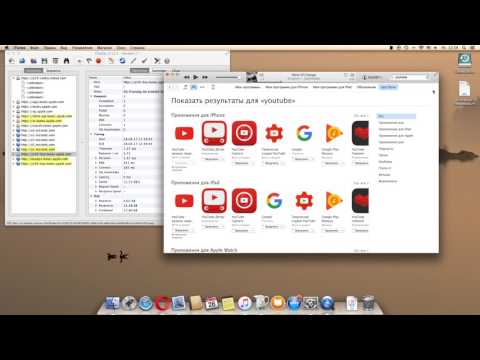 В поле <string>XXXX</string> вставьте код, скопированный код приложения, нажмите на кнопку «Execute».
В поле <string>XXXX</string> вставьте код, скопированный код приложения, нажмите на кнопку «Execute».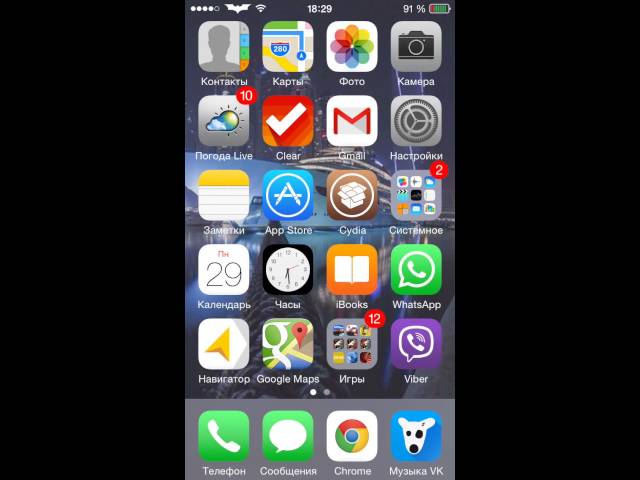

 И если приложение недоступно в списке, перейдите к следующему шагу.
И если приложение недоступно в списке, перейдите к следующему шагу.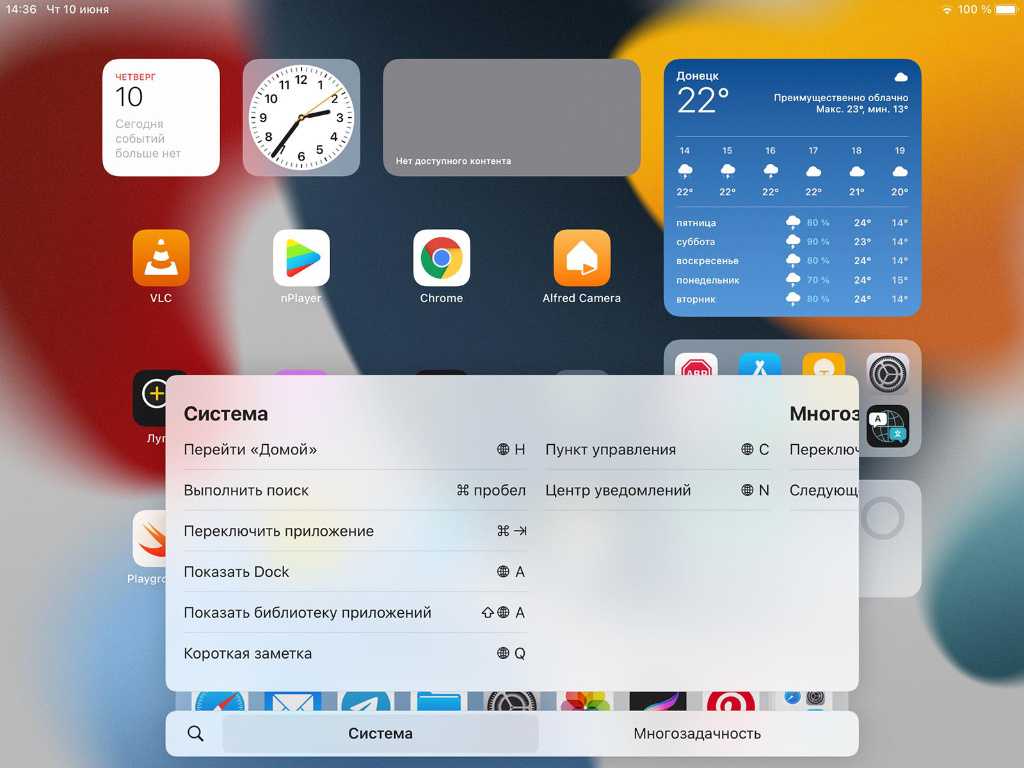 На этот раз iTunes предложит вам найти файл IPA. Выберите «Найти» и перейдите к старому файлу IPA, который вы получили ранее.
На этот раз iTunes предложит вам найти файл IPA. Выберите «Найти» и перейдите к старому файлу IPA, который вы получили ранее.